Bu kılavuzda çoğu modelde ortak olan özellikler anlatılmaktadır. Bazı özellikler bilgisayarınızda olmayabilir.
|
|
|
- Koray Eriş
- 5 yıl önce
- İzleme sayısı:
Transkript
1 Kullanıcı Kılavuzu
2 Copyright 2016 HP Development Company, L.P. Bluetooth, mülkiyeti marka sahibine ait olan ve HP Inc. tarafından lisansla kullanılan bir ticari markadır. Intel, Celeron ve Pentium, Intel Corporation kuruluşunun ABD ve diğer ülkelerdeki ticari markalarıdır. Microsoft ve Windows, Microsoft şirketler grubunun ticari markalarıdır. Bu belgede yer alan bilgiler önceden haber verilmeksizin değiştirilebilir. HP ürün ve hizmetlerine ilişkin garantiler, bu ürün ve hizmetlerle birlikte gelen açık garanti beyanlarında belirtilmiştir. Bu belgede yer alan hiçbir şey ek garanti oluşturacak şeklinde yorumlanmamalıdır. HP, işbu belgede yer alan teknik hatalardan veya yazım hatalarından ya da eksikliklerden sorumlu tutulamaz. DTS patentleri için, bkz. DTS Licensing Limited lisansı altında üretilmiştir. DTS, Sembol ve DTS ve Sembol birlikte, DTS, Inc. kuruluşunun tescilli ticari markaları, DTS Studio Sound ise DTS, Inc. kuruluşunun bir ticari markasıdır. DTS, Inc. Tüm Hakları Saklıdır. Ürün bildirimi Bu kılavuzda çoğu modelde ortak olan özellikler anlatılmaktadır. Bazı özellikler bilgisayarınızda olmayabilir. Bu bilgisayar, Windows 7 yazılımını yüklemek ve Windows 7 işlevlerinden tam olarak yararlanabilmek için yükseltilmiş ve/veya ayrıca satın alınmış donanım ve/veya bir DVD sürücüsü gerektirebilir. Ayrıntılar için bkz. windows7/get-know-windows-7. Ürününüzün en son kullanıcı kılavuzlarına veya el kitaplarına erişmek için support adresine gidin. Ürününüzü bulun bölümünü seçip ekrandaki yönergeleri izleyin. Yazılım şartları Bu bilgisayara önceden yüklenmiş herhangi bir yazılım ürününü yükleyerek, kopyalayarak, indirerek veya herhangi bir şekilde kullanarak, HP Son Kullanıcı Lisans Sözleşmesi nin (EULA) şartlarına tabi olmayı kabul etmiş sayılırsınız. Bu lisans şartlarını kabul etmiyorsanız, yapacağınız tek şey, satıcınızın geri ödeme politikasına tabi olmak üzere, kullanılmamış ürünün tamamını (donanım ve yazılım) tam geri ödeme almak için 14 gün içinde iade etmektir. Daha fazla bilgi almak veya bilgisayarın bedelinin tamamen iadesini talep etmek için lütfen satıcınıza başvurun. Birinci Basım: Mayıs 2016 Belge Parça Numarası:
3 Güvenlik uyarısı bildirimi UYARI! Sıcaklıkla bağlantılı yaralanmalar yaşanması veya bilgisayarın aşırı ısınması ihtimalini azaltmak için, bilgisayarı doğrudan dizinize koymayın veya bilgisayarın hava deliklerini kapatmayın. Bilgisayarı yalnızca sağlam ve düz bir yüzeyde kullanın. Bilgisayarın yanında duran yazıcı gibi başka sert bir yüzeyin veya yastık, halı ya da giysi gibi yumuşak yüzeylerin hava akımını engellememesine dikkat edin. Ayrıca, AC bağdaştırıcısının çalışma sırasında cilde veya yastık, halı ya da kumaş gibi yumuşak bir yüzeye temas etmesini önleyin. Bilgisayar ve AC bağdaştırıcısı, International Standard for Safety of Information Technology Equipment (IEC ) (Bilgi Teknolojisi Donanımlarının Güvenliği için Uluslararası Standart) tarafından kullanıcının temas edeceği yüzeylerin sıcaklıkları için konan sınırlara uygundur. iii
4 iv Güvenlik uyarısı bildirimi
5 İşlemci yapılandırma ayarı (yalnızca belirli ürünlerde) ÖNEMLİ: Belirli bilgisayar modelleri Intel Pentium N35xx/N37xx serisi veya Celeron N28xx/N29xx/ N30xx/N31xx serisi işlemci ve Windows işletim sistemi ile yapılandırılmıştır. Bilgisayarınız yukarıda açıklandığı gibi yapılandırılmışsa, msconfig.exe'deki işlemci yapılandırma ayarını 4 veya 2 işlemciden 1 işlemciye düşürmeyin. Bunu yaparsanız, bilgisayarınız yeniden başlatılmayacaktır. Orijinal ayarları geri yüklemek için bir fabrika sıfırlaması gerçekleştirmeniz gerekir. v
6 vi İşlemci yapılandırma ayarı (yalnızca belirli ürünlerde)
7 İçindekiler 1 Doğru başlangıç... 1 En iyi uygulamalar... 1 Ek HP kaynakları HP Dizüstü Bilgisayar 15'i tanımaya başlayın... 3 Donanım ve yazılım bilgilerini bulma... 3 Sağ... 4 Sol... 5 Ekran... 6 Üst... 7 Dokunmatik Yüzey... 7 Işıklar... 8 Düğme... 9 Tuşlar İşlem tuşlarını kullanma Alt Etiketler HP Dizüstü Bilgisayar 14'i tanımaya başlayın Donanım ve yazılım bilgilerini bulma Sağ Sol Ekran Üst Dokunmatik Yüzey Işıklar Düğme Tuşlar İşlem tuşlarını kullanma Alt Ön Etiketler Ağa bağlanma Kablosuz bir ağa bağlanma Kablosuz denetimlerini kullanma vii
8 Kablosuz düğmesini kullanma HP Connection Manager ı kullanma (yalnızca belirli ürünlerde) İşletim sistemi denetimlerini kullanma WLAN'e bağlanma HP Mobil Geniş Bant'ı kullanma (yalnızca belirli ürünlerde) HP Mobile Connect'i kullanma (yalnızca belirli ürünlerde) GPS kullanma (yalnızca belirli ürünlerde) Bluetooth özellikli kablosuz aygıtları kullanma (yalnızca belirli ürünlerde) Kablolu bir ağa bağlanma (yalnızca belirli ürünlerde) Yerel ağa (LAN) bağlanma Verileri ve sürücüleri paylaşma ve yazılımlara erişme Eğlence özelliklerini kullanma Web kamerasını kullanma Ses özelliklerini kullanma Hoparlörleri bağlama Kulaklık setleri bağlama Ses ayarlarını kullanma Videoyu kullanma VGA kablosu kullanarak video aygıtları bağlama (yalnızca belirli ürünlerde) HDMI kablosu kullanarak video aygıtları bağlama (yalnızca belirli ürünlerde) HDMI sesini ayarlama (yalnızca belirli ürünlerde) Intel Wireless Display ve Wireless Music özelliklerini kullanma (yalnızca belirli ürünlerde) Ekranda gezinme Dokunmatik Yüzey'i ve dokunmatik ekran hareketlerini kullanma Dokunma İki parmakla kıstırma yakınlaştırma İki parmakla kaydırma (yalnızca Dokunmatik Yüzey) İki parmakla dokunma (yalnızca Dokunmatik Yüzey) Gücü yönetme Uyku ve Hazırda Bekletme durumunu başlatma El ile Uyku durumunu başlatma ve bu durumdan çıkma El ile Hazırda Bekletme durumunu başlatma ve bu durumdan çıkma (yalnızca belirli ürünlerde) Yeniden başlatmada parola koruması ayarlama Güç ölçeri kullanma Güç planı seçme Pil gücü ile çalışma viii
9 Kullanıcı tarafından değiştirilebilir pil Pil bilgilerini bulma Güç tasarrufu yapma Düşük pil düzeylerini belirleme Düşük pil düzeyini çözümleme Harici güç varken düşük pil düzeyini çözümleme Herhangi bir güç kaynağı yokken düşük pil düzeyini çözümleme Bilgisayar Hazırda Bekletme durumundan çıkamadığında düşük pil düzeyini çözümleme Kullanıcı tarafından değiştirilebilir pili saklama Kullanıcı tarafından değiştirilebilir pili atma Kullanıcı tarafından değiştirilebilir pili değiştirme Harici güçle çalıştırma Güç sorunlarını çözme Bilgisayarı kapatma Bakım Performansı artırma HP 3D DriveGuard'ı kullanma (yalnızca belirli ürünlerde) HP 3D DriveGuard durumunu belirleme Disk Birleştiricisi'ni kullanma Disk Temizleme'yi kullanma Programları ve sürücüleri güncelleştirme Bilgisayarınızı temizleme Temizlik yordamları Ekranı temizleme (All-in-One Ürünler veya Dizüstü Bilgisayarlar) Yanları veya kapağı temizleme Dokunmatik Yüzey i, klavyeyi veya fareyi temizleme Bilgisayarınızla seyahat etme veya bilgisayarı nakletme Bilgisayarınızı ve bilgilerinizi koruma Güvenlik yazılımınızı bulma Parolaları kullanma Windows'da parola oluşturma Setup Utility (BIOS) parolalarını oluşturma Internet güvenliği yazılımı kullanma Virüsten koruma yazılımı kullanma Güvenlik duvarı yazılımı kullanma Yazılım güncelleştirmelerini yükleme Kritik güvenlik güncelleştirmelerini yükleme HP ve üçüncü taraf yazılım güncelleştirmelerini yükleme ix
10 HP Touchpoint Manager ı kullanma (yalnızca belirli ürünlerde) Kablosuz ağınızı koruma Yazılım uygulamalarınızı ve bilgilerinizi yedekleme İsteğe bağlı güvenlik kablosu kullanma Setup Utility'yi (BIOS) kullanma Setup Utility'yi (BIOS) başlatma BIOS'u güncelleştirme BIOS sürümünü belirleme BIOS güncelleştirmesini indirme HP PC Hardware Diagnostics (UEFI) uygulamasını kullanma HP PC Hardware Diagnostics'i (UEFI) bir USB aygıtına indirme Yedekleme, geri yükleme ve kurtarma Yedek oluşturma Orijinal sistemi geri yüklemek için kurtarma ortamı oluşturma Bilmeniz gerekenler Kurtarma ortamı oluşturma Sistem geri yükleme noktaları oluşturma Bilmeniz gerekenler Sistem geri yükleme noktası oluşturma Sistem bilgilerini ve kişisel bilgileri yedekleme Başarılı yedekleme ipuçları Bilmeniz gerekenler Windows Yedekleme ve Geri Yükleme yi kullanarak yedek oluşturma Geri yükleme ve kurtarma Önceki bir sistem geri yükleme noktasına geri yükleme Belirli dosyaları geri yükleme Windows Yedekleme ve Geri Yükleme yi kullanarak belirli dosyaları geri yükleme HP Recovery Manager ı kullanarak orijinal sistemi kurtarma Bilmeniz gerekenler HP Recovery bölümünü kullanarak kurtarma (yalnızca belirli ürünlerde) Kurtarma ortamını kullanarak kurtarma Bilgisayarın önyükleme sırasını değiştirme Teknik özellikler Giriş gücü Çalışma ortamı x
11 14 Elektrostatik Deşarj Erişilebilirlik Desteklenen yardımcı teknolojiler Desteğe başvurma Dizin xi
12 xii
13 1 Doğru başlangıç Bu bilgisayar, çalışma ve eğlence olanaklarınızı zenginleştirmek için tasarlanmış güçlü bir araçtır. Bilgisayarınızdan en iyi şekilde yararlanmak amacıyla, kurulum sonrası en iyi uygulamaları ve ek HP kaynaklarını nerelerde bulabileceğinizi öğrenmek için bu bölümü okuyun. En iyi uygulamalar Bilgisayarı kurup kaydettirdikten sonra, akıllı yatırımınızdan en iyi şekilde yararlanmak için aşağıdaki adımları izlemenizi öneririz: Kurtarma diskleri veya kurtarma flash sürücüsü oluşturarak sabit sürücünüzü yedekleyin. Bkz. Yedekleme, geri yükleme ve kurtarma, sayfa 58. Henüz bağlı değilseniz kablolu veya kablosuz bir ağa bağlanın. Ayrıntılar için, bkz. Ağa bağlanma, sayfa 26. Bilgisayarın donanımını ve içerdiği yazılımları öğrenin. Bilgi için bkz. Donanım ve yazılım bilgilerini bulma, sayfa 3 ve Eğlence özelliklerini kullanma, sayfa 31. Virüsten koruma yazılımını güncelleştirin veya satın alın. Daha fazla bilgi için, bkz. Virüsten koruma yazılımı kullanma, sayfa 51. En iyi uygulamalar 1
14 Ek HP kaynakları Bilgisayarı açmak ve bu kılavuzu bulmak için Kurulum Yönergeleri posterini zaten kullandınız. Ürün ayrıntıları, kullanıma ilişkin bilgiler ve diğer bilgiler için bu tabloyu kullanın. Kaynak İçindekiler Kurulum Yönergeleri Bilgisayar kurulumu ve özelliklerine genel bakış. Yardım ve Destek Kullanıma yönelik kapsamlı bilgiler ve sorun giderme ipuçları. Yardım ve Destek'e erişmek için Başlat > Yardım ve Destek'i seçin. ABD'de destek için contacthp adresini ziyaret edin. Dünya genelinde destek için wwcontact_us.html adresini ziyaret edin. Dünya genelinde destek Kendi dilinizde destek almak için country/us/en/wwcontact_us.html adresini ziyaret edin. Güvenlik ve Rahat Kullanım Kılavuzu Bu kılavuza erişmek için Başlat > HP Support Assistant > İleri > Bilgisayarım > Kullanıcı Kılavuzları'nı seçin. veya HP teknisyeniyle çevrimiçi sohbet Destek telefonu numaraları HP servis merkezlerinin yerleri Doğru iş istasyonu kurulumu Daha rahat etmenizi sağlayacak ve yaralanma riskinizi azaltacak duruş ve çalışma alışkanlıklarına yönelik yönergeler Elektrik ve mekanikle ilgili güvenlik bilgileri. adresine gidin. Yasal Düzenleme, Güvenlik ve Çevre Bildirimleri Bu kılavuza erişmek için Başlat > HP Support Assistant > İleri > Bilgisayarım > Kullanıcı Kılavuzları'nı seçin. Sınırlı Garanti* Gerekirse pilin düzgün şekilde nasıl atılacağına ilişkin bilgiler de dâhil, önemli yasal düzenleme bildirimleri Bu bilgisayara özel garanti bilgileri Bu kılavuza erişmek için Başlat > HP Support Assistant > İleri > Bilgisayarım > Kullanıcı Kılavuzları'nı seçin. veya adresine gidin. *HP Sınırlı Garantisi'ni ürününüzle birlikte verilen kullanım kılavuzları arasında ve/veya kutuda sağlanan CD veya DVD'de bulabilirsiniz. HP, bazı ülkelerde veya bölgelerde, kutuya basılı bir garanti eklemiş olabilir. Garantinin basılı biçimde verilmediği ülkelerde veya bölgelerde, adresinden bir kopya isteyebilirsiniz. Asya Pasifik bölgesinde satın alınan ürünler için POD, PO Box 161, Kitchener Road Post Office, Singapore adresine yazabilirsiniz. Ürününüzün adını, adınızı, telefon numaranızı ve posta adresinizi belirtin. 2 Bölüm 1 Doğru başlangıç
15 2 HP Dizüstü Bilgisayar 15'i tanımaya başlayın Donanım ve yazılım bilgilerini bulma Yüklü donanım listesini görmek için: Başlat > Denetim Masası > Aygıt Yöneticisi'ni seçin. Yüklü yazılım listesini görmek için: Başlat > Tüm Programlar'ı seçin. Donanım ve yazılım bilgilerini bulma 3
16 Sağ Bileşen Açıklama (1) Güç ışığı Yanıyorsa: Bilgisayar açıktır. Yanıp sönüyorsa: Bilgisayar bir enerji tasarrufu durumu olan Uyku durumundadır. Bilgisayar, ekranı ve kullanılmayan diğer bileşenleri kapatır. Yanmıyorsa: Bilgisayar kapalıdır veya Hazırda Bekletme durumundadır. Hazırda Bekletme, olabilecek en az miktarda güç kullanan bir enerji tasarrufu durumudur. (2) Sürücü ışığı Beyaz renkli yanıp sönüyorsa: Sabit sürücüye erişildiğini gösterir. (3) Bellek kartı okuyucusu Bilgi depolamak, yönetmek, paylaşmak veya bilgilere erişmek için isteğe bağlı bellek kartlarını okur. (4) USB 2.0 bağlantı noktası Klavye, fare, harici sürücü, yazıcı, tarayıcı veya USB hub gibi isteğe bağlı bir USB aygıtı bağlanır. (5) Optik sürücü (yalnızca belirli ürünlerde) Bilgisayar modelinize bağlı olarak, optik diski okur ve optik diske yazar. (6) Optik sürücü çıkarma düğmesi (yalnızca belirli ürünlerde) Optik sürücü disk tepsisini serbest bırakır. (7) Güvenlik kablosu yuvası İsteğe bağlı güvenlik kablosunu bilgisayara bağlar. NOT: Güvenlik kablosu, caydırıcı olacak şekilde tasarlanmıştır; ancak bilgisayarın hatalı kullanılmasını veya çalınmasını engelleyemeyebilir. 4 Bölüm 2 HP Dizüstü Bilgisayar 15'i tanımaya başlayın
17 Sol Bileşen Açıklama (1) Güç konektörü AC bağdaştırıcısı bağlanır. (2) Pil ışığı AC güç kaynağı bağlı iken: Beyaz: Pil şarjı yüzde 90'dan fazladır. Sarı: Pil şarjı yüzde 0 ila 90 arasındadır. Yanmıyorsa: Pil şarj edilmiyordur. AC güç kaynağı kesildiğinde (pil şarj olmuyor): Sarı renkli yanıp sönüyorsa: Pil, düşük pil düzeyine ulaşmıştır. Pil kritik düzeye geldiğinde pil ışığı hızla yanıp sönmeye başlar. Yanmıyorsa: Pil şarj edilmiyordur. (3) Havalandırma deliği Dahili bileşenlerin soğutulması için hava akımı sağlar. (4) RJ-45 (ağ) jakı/durum ışıkları Ağ kablosu bağlanır. NOT: Bilgisayar fanı otomatik olarak çalışarak dahili bileşenleri soğutur ve aşırı ısınmayı önler. Dahili fanın normal çalışma sırasında zaman zaman durup yeniden çalışması normaldir. Beyaz (sol): Ağ bağlıdır. Sarı (sağ): Ağda etkinlik gerçekleşmektedir. (5) HDMI bağlantı noktası Yüksek tanımlı televizyon, uyumlu dijital veya ses bileşeni veya yüksek hızlı Yüksek Tanımlı Multimedya Arabirimi (HDMI) aygıtı gibi isteğe bağlı bir video veya ses aygıtı bağlanır. (6) USB 3.0 bağlantı noktası Klavye, fare, harici sürücü, yazıcı, tarayıcı veya USB hub gibi isteğe bağlı bir USB aygıtı bağlanır. (7) USB 2.0 bağlantı noktası Klavye, fare, harici sürücü, yazıcı, tarayıcı veya USB hub gibi isteğe bağlı bir USB aygıtı bağlanır. (8) Ses çıkış (kulaklık)/ses giriş (mikrofon) kombo jakı İsteğe bağlı elektrikli stereo hoparlör, kulaklık, kulakiçi kulaklık, mikrofonlu kulaklık veya televizyon ses kablosu bağlanır. Ayrıca, isteğe bağlı bir kulaklık mikrofonu bağlanır. Bu jak, isteğe bağlı ayrı mikrofon desteklemez. Sol 5
18 Bileşen Açıklama UYARI! Kişisel yaralanma riskini azaltmak için, kulaklıkları, kulak içi kulaklıkları veya mikrofonlu kulaklığı takmadan önce ses düzeyini ayarlayın. Ek güvenlik bilgileri için Yasal Düzenleme, Güvenlik ve Çevre Bildirimleri'ne başvurun. Bu kılavuza erişmek için: Başlat > Tüm Programlar > HP Yardım ve Destek > HP Belgeleri'ni seçin. NOT: Jaka bir aygıt bağlandığında bilgisayar hoparlörleri devre dışı kalır. NOT: Aygıt kablosunun, hem ses çıkışını (kulaklık) hem de ses girişini (mikrofon) destekleyen 4 iletkenli bir konektör olduğundan emin olun. Ekran Bileşen Açıklama (1) WLAN antenleri* Kablosuz yerel ağlarla (WLAN'ler) iletişim kurmak için kablosuz sinyaller gönderir ve alır. (2) Web kamerası ışığı Yanıyorsa: Web kamerası kullanılmaktadır. (3) Web kamerası Video kaydı yapar ve fotoğraf çeker. Web kamerasını kullanmak için: Başlat > Tüm Programlar > Müzik, Fotoğraflar ve Videolar'ı seçin. (4) Dahili mikrofon Ses kaydeder. *Antenler bilgisayarın dışından görünmez. En iyi iletimi sağlamak için antenlerin yakın çevresinde engel bulunmamasına dikkat edin. 6 Bölüm 2 HP Dizüstü Bilgisayar 15'i tanımaya başlayın
19 Bileşen Açıklama Kablosuz yasal düzenleme bildirimlerini görmek için, Yasal Düzenleme, Güvenlik ve Çevre Bildirimleri'nin ülkenizle veya bölgenizle ilgili bölümüne bakın. Bu kılavuza erişmek için: Başlat > Tüm Programlar > HP Yardım ve Destek > HP Belgeleri'ni seçin. Üst Dokunmatik Yüzey Bileşen Açıklama (1) Dokunmatik Yüzey alanı Parmak hareketlerinizi okuyarak işaretçiyi hareket ettirir veya ekrandaki öğeleri etkinleştirir. (2) Sol Dokunmatik Yüzey düğmesi Harici fare üzerindeki sol düğme gibi işlev görür. (3) Sağ Dokunmatik Yüzey düğmesi Harici fare üzerindeki sağ düğme gibi işlev görür. Üst 7
20 Işıklar Bileşen Açıklama (1) Caps lock ışığı Yanıyorsa: Tuş girişini büyük harflere geçiren caps lock açıktır. (2) Sessiz ışığı Sarı: Bilgisayar sesi kapalıdır. Yanmıyorsa: Bilgisayar sesi açıktır. 8 Bölüm 2 HP Dizüstü Bilgisayar 15'i tanımaya başlayın
21 Düğme Bileşen Açıklama (1) Güç düğmesi Kapalıyken bilgisayarı açmak için düğmeye basın. Bilgisayar açıkken, Uyku durumunu başlatmak için düğmeye kısa süre basın. Bilgisayar Uyku durumundayken, Uyku durumundan çıkmak için düğmeye kısa süre basın. Bilgisayar Hazırda Bekletme durumundayken, bu durumdan çıkmak için düğmeye kısa süre basın. DİKKAT: Güç düğmesini basılı tutmak, kaydedilmemiş bilgilerin kaybolmasına yol açar. Bilgisayar yanıt vermiyorsa ve kapatma yordamları etkili olmuyorsa, bilgisayarı kapatmak için güç düğmesini en az 5 saniye basılı tutun. Güç ayarlarınız hakkında daha fazla bilgi almak için, güç seçeneklerinize bakın. Başlat > Denetim Masası > Sistem ve Güvenlik > Güç Seçenekleri'ni seçin. Üst 9
22 Tuşlar Bileşen Açıklama (1) esc tuşu fn tuşuyla birlikte basıldığında sistem bilgilerini görüntüler. (2) fn tuşu Bir işlev tuşu, num lock tuşu veya esc tuşuyla birlikte basıldığında sık kullanılan sistem işlevlerini çalıştırır. Bkz. İşlem tuşlarını kullanma, sayfa 10. (3) Windows tuşu Başlat menüsünü açar. NOT: Windows tuşuna tekrar basıldığında Başlat menüsü kapanır. (4) İşlem tuşları Sık kullanılan sistem işlevlerini yürütür. (5) num lock tuşu Tümleşik sayısal tuş takımını açar ve kapatır. (6) Tümleşik sayısal tuş takımı Ekleme, çıkarma ve diğer işlemleri yapmanızı sağlayan, alfabe klavyesinin sağında ayrı bir tuş takımı. num lock açıldığında, tümleşik tuş takımı harici sayısal tuş takımı gibi kullanılabilir. İşlem tuşlarını kullanma Bir işlem tuşu, atanan bir işlevi gerçekleştirir. Her işlev tuşu üstünde yer alan simge o tuşun işlevini belirtir. Bir işlem tuşunu kullanmak için tuşu basılı tutun. Simge Açıklama Windows işletim sistemi ve bilgisayarınız hakkında öğreticiler, bilgiler ve sorulara yanıtlar ile bilgisayarınız için güncelleştirmeler sağlayan Yardım ve Destek'i açar. Yardım ve Destek, otomatik sorun giderme araçları ve desteğe erişim de sağlar. Tuşu basılı tuttuğunuz sürece ekran parlaklığını aşamalı olarak azaltır. 10 Bölüm 2 HP Dizüstü Bilgisayar 15'i tanımaya başlayın
23 Simge Açıklama Tuşu basılı tuttuğunuz sürece ekran parlaklığını aşamalı olarak artırır. Ekran görüntüsünü sisteme bağlı görüntü aygıtları arasında değiştirir. Örneğin, bilgisayara bir monitör takılıysa, bu tuşa üst üste basıldığında ekran görüntüsü bilgisayar ekranında, monitörde ve hem bilgisayar ekranı hem de monitörde görüntülenme arasında geçiş yapar. Hoparlör sesini kapatır veya geri açar. Tuşu basılı tuttuğunuzda, hoparlör sesi dereceli olarak azaltılır. Tuşu basılı tuttuğunuzda, hoparlör sesi dereceli olarak artırılır. Ses CD'sinde bir önceki parçayı, DVD veya Blu-ray Disk'te (BD) ise bir önceki bölümü yürütür. Ses CD sini, DVD yi veya BD yi kayıttan yürütmeye başlar, duraklatır veya sürdürür. Ses CD'sinde bir sonraki parçayı, DVD veya BD'de ise bir sonraki bölümü yürütür. Uçak modunu ve kablosuz özelliğini açar veya kapatır. NOT: NOT: Uçak modu tuşu, kablosuz düğmesi olarak da adlandırılır. Kablosuz bağlantı olabilmesi için önce kablosuz ağ kurulmalıdır. Üst 11
24 Alt Bileşen Açıklama (1) Pil kilidi Pili pil yuvasına kilitler. (2) Pil yuvası Pili barındırır. (3) Pil çıkarma mandalı Pili serbest bırakır. (4) Hoparlörler (2) Ses üretir. Etiketler Bilgisayara yapıştırılan etiketler, sistem sorunlarını giderirken veya bilgisayarla uluslararası seyahat ederken gerek duyabileceğiniz bilgileri sağlar. ÖNEMLİ: Bu bölümde açıklanan etiketler için aşağıdaki konumları kontrol edin: bilgisayarın alt kısmı, pil yuvasının içi, servis kapağının altı veya ekranın arkası. Servis etiketi Bilgisayarınızı tanımlayan önemli bilgiler sağlar. Destek ekibinden yardım istediğinizde, seri numarasının yanı sıra muhtemelen ürün numarasını veya model numarasını söylemeniz istenecektir. Destek ekibiyle irtibat kurmadan önce bu numaraları bulun. 12 Bölüm 2 HP Dizüstü Bilgisayar 15'i tanımaya başlayın
25 Servis etiketiniz, aşağıdaki örneklerden birine benzer. Bilgisayarınızdaki servis etiketine en çok benzeyen resme başvurun. Bileşen (1) Seri numarası (2) Ürün numarası (3) Garanti süresi (4) Model numarası (yalnızca belirli ürünlerde) Bileşen (1) Model adı (yalnızca belirli ürünlerde) (2) Ürün numarası (3) Seri numarası (4) Garanti süresi Yasal düzenleme etiket(ler)i Bilgisayarla ilgili yasal düzenleme bilgilerini sağlar. Kablosuz sertifikası etiket(ler)i İsteğe bağlı olarak kullanılabilecek kablosuz aygıtlarla ilgili bilgileri ve aygıtın kullanımının onaylandığı ülke veya bölgeler için onay işaretlerini sağlar. Etiketler 13
26 3 HP Dizüstü Bilgisayar 14'i tanımaya başlayın Donanım ve yazılım bilgilerini bulma Yüklü donanım listesini görmek için: Başlat > Denetim Masası > Aygıt Yöneticisi'ni seçin. Yüklü yazılım listesini görmek için: Başlat > Tüm Programlar'ı seçin. 14 Bölüm 3 HP Dizüstü Bilgisayar 14'i tanımaya başlayın
27 Sağ Bileşen Açıklama (1) Güç ışığı Yanıyorsa: Bilgisayar açıktır. Yanıp sönüyorsa: Bilgisayar bir enerji tasarrufu durumu olan Uyku durumundadır. Bilgisayar, ekranı ve kullanılmayan diğer bileşenleri kapatır. Yanmıyorsa: Bilgisayar kapalıdır veya Hazırda Bekletme durumundadır. Hazırda Bekletme, olabilecek en az miktarda güç kullanan bir enerji tasarrufu durumudur. (2) Sürücü ışığı Beyaz renkli yanıp sönüyorsa: Sabit sürücüye erişildiğini gösterir. (3) USB 2.0 bağlantı noktası Klavye, fare, harici sürücü, yazıcı, tarayıcı veya USB hub gibi isteğe bağlı bir USB aygıtı bağlanır. (4) Optik sürücü (yalnızca belirli ürünlerde) Bilgisayar modelinize bağlı olarak, optik diski okur ve optik diske yazar. (5) Optik sürücü çıkarma düğmesi (yalnızca belirli ürünlerde) Optik sürücü disk tepsisini serbest bırakır. (6) Güvenlik kablosu yuvası İsteğe bağlı güvenlik kablosunu bilgisayara bağlar. NOT: Güvenlik kablosu, caydırıcı olacak şekilde tasarlanmıştır; ancak bilgisayarın hatalı kullanılmasını veya çalınmasını engelleyemeyebilir. Sol Sağ 15
28 Bileşen Açıklama (1) Güç konektörü AC bağdaştırıcısı bağlanır. (2) Pil ışığı AC güç kaynağı bağlı iken: Beyaz: Pil şarjı yüzde 90'dan fazladır. Sarı: Pil şarjı yüzde 0 ila 90 arasındadır. Yanmıyorsa: Pil şarj edilmiyordur. AC güç kaynağı kesildiğinde (pil şarj olmuyor): Sarı renkli yanıp sönüyorsa: Pil, düşük pil düzeyine ulaşmıştır. Pil kritik düzeye geldiğinde pil ışığı hızla yanıp sönmeye başlar. Yanmıyorsa: Pil şarj edilmiyordur. (3) Havalandırma deliği Dahili bileşenlerin soğutulması için hava akımı sağlar. NOT: Bilgisayar fanı otomatik olarak çalışarak dahili bileşenleri soğutur ve aşırı ısınmayı önler. Dahili fanın normal çalışma sırasında zaman zaman durup yeniden çalışması normaldir. (4) Harici monitör bağlantı noktası Harici VGA monitör veya projektör bağlanır. (5) RJ-45 (ağ) jakı/durum ışıkları Ağ kablosu bağlanır. Beyaz (sol): Ağ bağlıdır. Sarı (sağ): Ağda etkinlik gerçekleşmektedir. (6) HDMI bağlantı noktası Yüksek tanımlı televizyon, uyumlu dijital veya ses bileşeni veya yüksek hızlı Yüksek Tanımlı Multimedya Arabirimi (HDMI) aygıtı gibi isteğe bağlı bir video veya ses aygıtı bağlanır. (7) USB 3.0 bağlantı noktası Klavye, fare, harici sürücü, yazıcı, tarayıcı veya USB hub gibi isteğe bağlı bir USB aygıtı bağlanır. (8) USB 2.0 bağlantı noktası Klavye, fare, harici sürücü, yazıcı, tarayıcı veya USB hub gibi isteğe bağlı bir USB aygıtı bağlanır. (9) Ses çıkış (kulaklık)/ses giriş (mikrofon) kombo jakı İsteğe bağlı elektrikli stereo hoparlör, kulaklık, kulakiçi kulaklık, mikrofonlu kulaklık veya televizyon ses kablosu bağlanır. Ayrıca, isteğe bağlı bir kulaklık mikrofonu bağlanır. Bu jak, isteğe bağlı ayrı mikrofon desteklemez. UYARI! Kişisel yaralanma riskini azaltmak için, kulaklıkları, kulak içi kulaklıkları veya mikrofonlu kulaklığı takmadan önce ses düzeyini ayarlayın. Ek güvenlik bilgileri için Yasal Düzenleme, Güvenlik ve Çevre Bildirimleri'ne başvurun. Bu kılavuza erişmek için: Başlat > Tüm Programlar > HP Yardım ve Destek > HP Belgeleri'ni seçin. NOT: Jaka bir aygıt bağlandığında bilgisayar hoparlörleri devre dışı kalır. 16 Bölüm 3 HP Dizüstü Bilgisayar 14'i tanımaya başlayın
29 Bileşen Açıklama NOT: Aygıt kablosunun, hem ses çıkışını (kulaklık) hem de ses girişini (mikrofon) destekleyen 4 iletkenli bir konektör olduğundan emin olun. Ekran Bileşen Açıklama (1) Web kamerası ışığı Yanıyorsa: Web kamerası kullanılmaktadır. (2) Web kamerası Video kaydı yapar ve fotoğraf çeker. Web kamerasını kullanmak için: Başlat > Tüm Programlar > Müzik, Fotoğraflar ve Videolar'ı seçin. (3) Dahili mikrofon Ses kaydeder. (4) WLAN antenleri* Kablosuz yerel ağlarla (WLAN'ler) iletişim kurmak için kablosuz sinyaller gönderir ve alır. *Antenler bilgisayarın dışından görünmez. En iyi iletimi sağlamak için antenlerin yakın çevresinde engel bulunmamasına dikkat edin. Kablosuz yasal düzenleme bildirimlerini görmek için, Yasal Düzenleme, Güvenlik ve Çevre Bildirimleri'nin ülkenizle veya bölgenizle ilgili bölümüne bakın. Bu kılavuza erişmek için: Başlat > Tüm Programlar > HP Yardım ve Destek > HP Belgeleri'ni seçin. Ekran 17
30 Üst Dokunmatik Yüzey Bileşen Açıklama (1) Dokunmatik Yüzey alanı Parmak hareketlerinizi okuyarak işaretçiyi hareket ettirir veya ekrandaki öğeleri etkinleştirir. (2) Sol Dokunmatik Yüzey düğmesi Harici fare üzerindeki sol düğme gibi işlev görür. (3) Sağ Dokunmatik Yüzey düğmesi Harici fare üzerindeki sağ düğme gibi işlev görür. 18 Bölüm 3 HP Dizüstü Bilgisayar 14'i tanımaya başlayın
31 Işıklar Bileşen Açıklama (1) Caps lock ışığı Yanıyorsa: Tuş girişini büyük harflere geçiren caps lock açıktır. (2) Sessiz ışığı Sarı: Bilgisayar sesi kapalıdır. Yanmıyorsa: Bilgisayar sesi açıktır. Üst 19
32 Düğme Bileşen Açıklama (1) Güç düğmesi Kapalıyken bilgisayarı açmak için düğmeye basın. Bilgisayar açıkken, Uyku durumunu başlatmak için düğmeye kısa süre basın. Bilgisayar Uyku durumundayken, Uyku durumundan çıkmak için düğmeye kısa süre basın. Bilgisayar Hazırda Bekletme durumundayken, bu durumdan çıkmak için düğmeye kısa süre basın. DİKKAT: Güç düğmesini basılı tutmak, kaydedilmemiş bilgilerin kaybolmasına yol açar. Bilgisayar yanıt vermiyorsa ve kapatma yordamları etkili olmuyorsa, bilgisayarı kapatmak için güç düğmesini en az 5 saniye basılı tutun. Güç ayarlarınız hakkında daha fazla bilgi almak için, güç seçeneklerinize bakın. Başlat > Denetim Masası > Sistem ve Güvenlik > Güç Seçenekleri'ni seçin. 20 Bölüm 3 HP Dizüstü Bilgisayar 14'i tanımaya başlayın
33 Tuşlar Bileşen Açıklama (1) esc tuşu fn tuşuyla birlikte basıldığında sistem bilgilerini görüntüler. (2) fn tuşu Bir işlev tuşu veya esc tuşuyla birlikte basıldığında sık kullanılan sistem işlevlerini çalıştırır. Bkz. İşlem tuşlarını kullanma, sayfa 21. (3) Windows tuşu Başlat menüsünü açar. NOT: Windows tuşuna tekrar basıldığında Başlat menüsü kapanır. (4) İşlem tuşları Sık kullanılan sistem işlevlerini yürütür. İşlem tuşlarını kullanma Bir işlem tuşu, atanan bir işlevi gerçekleştirir. Her işlev tuşu üstünde yer alan simge o tuşun işlevini belirtir. Bir işlem tuşunu kullanmak için tuşu basılı tutun. Simge Açıklama Windows işletim sistemi ve bilgisayarınız hakkında öğreticiler, bilgiler ve sorulara yanıtlar ile bilgisayarınız için güncelleştirmeler sağlayan Yardım ve Destek'i açar. Yardım ve Destek, otomatik sorun giderme araçları ve desteğe erişim de sağlar. Tuşu basılı tuttuğunuz sürece ekran parlaklığını aşamalı olarak azaltır. Tuşu basılı tuttuğunuz sürece ekran parlaklığını aşamalı olarak artırır. Üst 21
34 Simge Açıklama Ekran görüntüsünü sisteme bağlı görüntü aygıtları arasında değiştirir. Örneğin, bilgisayara bir monitör takılıysa, bu tuşa üst üste basıldığında ekran görüntüsü bilgisayar ekranında, monitörde ve hem bilgisayar ekranı hem de monitörde görüntülenme arasında geçiş yapar. Hoparlör sesini kapatır veya geri açar. Tuşu basılı tuttuğunuzda, hoparlör sesi dereceli olarak azaltılır. Tuşu basılı tuttuğunuzda, hoparlör sesi dereceli olarak artırılır. Ses CD'sinde bir önceki parçayı, DVD veya Blu-ray Disk'te (BD) ise bir önceki bölümü yürütür. Ses CD sini, DVD yi veya BD yi kayıttan yürütmeye başlar, duraklatır veya sürdürür. Ses CD'sinde bir sonraki parçayı, DVD veya BD'de ise bir sonraki bölümü yürütür. Uçak modunu ve kablosuz özelliğini açar veya kapatır. NOT: NOT: Uçak modu tuşu, kablosuz düğmesi olarak da adlandırılır. Kablosuz bağlantı olabilmesi için önce kablosuz ağ kurulmalıdır. 22 Bölüm 3 HP Dizüstü Bilgisayar 14'i tanımaya başlayın
35 Alt Bileşen Açıklama (1) Pil kilidi Pili pil yuvasına kilitler. (2) Pil yuvası Pili barındırır. (3) Pil çıkarma mandalı Pili serbest bırakır. (4) Havalandırma deliği Dahili bileşenlerin soğutulması için hava akımı sağlar. (5) Hoparlörler (2) Ses üretir. NOT: Bilgisayar fanı otomatik olarak çalışarak dahili bileşenleri soğutur ve aşırı ısınmayı önler. Dahili fanın normal çalışma sırasında zaman zaman durup yeniden çalışması normaldir. Alt 23
36 Ön Bileşen Açıklama Bellek kartı okuyucusu Bilgi depolamak, yönetmek, paylaşmak veya bilgilere erişmek için isteğe bağlı bellek kartlarını okur. Etiketler Bilgisayara yapıştırılan etiketler, sistem sorunlarını giderirken veya bilgisayarla uluslararası seyahat ederken gerek duyabileceğiniz bilgileri sağlar. ÖNEMLİ: Bu bölümde açıklanan etiketler için aşağıdaki konumları kontrol edin: bilgisayarın alt kısmı, pil yuvasının içi, servis kapağının altı veya ekranın arkası. Servis etiketi Bilgisayarınızı tanımlayan önemli bilgiler sağlar. Destek ekibinden yardım istediğinizde, seri numarasının yanı sıra muhtemelen ürün numarasını veya model numarasını söylemeniz istenecektir. Destek ekibiyle irtibat kurmadan önce bu numaraları bulun. Servis etiketiniz, aşağıdaki örneklerden birine benzer. Bilgisayarınızdaki servis etiketine en çok benzeyen resme başvurun. Bileşen (1) Seri numarası (2) Ürün numarası (3) Garanti süresi (4) Model numarası (yalnızca belirli ürünlerde) 24 Bölüm 3 HP Dizüstü Bilgisayar 14'i tanımaya başlayın
37 Bileşen (1) Model adı (yalnızca belirli ürünlerde) (2) Ürün numarası (3) Seri numarası (4) Garanti süresi Yasal düzenleme etiket(ler)i Bilgisayarla ilgili yasal düzenleme bilgilerini sağlar. Kablosuz sertifikası etiket(ler)i İsteğe bağlı olarak kullanılabilecek kablosuz aygıtlarla ilgili bilgileri ve aygıtın kullanımının onaylandığı ülke veya bölgeler için onay işaretlerini sağlar. Etiketler 25
38 4 Ağa bağlanma Bilgisayarınızı gittiğiniz her yere götürebilirsiniz. Ama evde bile olsanız, bilgisayarınızı ve kablolu veya kablosuz bir ağ bağlantısını kullanarak dünyayı keşfedebilir ve milyonlarca web sitesindeki bilgilere erişebilirsiniz. Bu bölüm bu dünyaya bağlanmanıza yardımcı olacaktır. Kablosuz bir ağa bağlanma Kablosuz teknolojisi, verileri kablolar yerine radyo dalgalarıyla aktarır. Bilgisayarınız aşağıdaki kablosuz aygıtlardan biri veya daha fazlasıyla donatılmış olabilir: Kablosuz yerel ağ (WLAN) aygıtı Bilgisayarı şirketlerdeki, evinizdeki ve havaalanları, restoranlar, kafeler, oteller ve üniversiteler gibi kamuya açık alanlardaki kablosuz yerel ağlara (genel olarak Wi-Fi ağlar, kablosuz LAN veya WLAN olarak adlandırılır) bağlar. WLAN'da, bilgisayarınızdaki mobil kablosuz aygıt, bir kablosuz yönlendirici veya kablosuz erişim noktasıyla iletişim kurar. HP Mobil Geniş Bant Modülü (yalnızca belirli ürünlerde) Daha geniş bir alanda kablosuz bağlantı kurmanızı sağlayan bir kablosuz geniş alan ağı (WWAN) aygıtıdır. Mobil şebeke operatörleri, büyük coğrafi alanlarda baz istasyonu (cep telefonu kulelerine benzer) ağları kurarak eyaletlerin, bölgelerin, hatta ülkelerin tümünü etkin biçimde kapsama alanına dahil ederler. Bluetooth aygıtı (yalnızca belirli ürünlerde) Bilgisayar, telefon, yazıcı, kulaklık, hoparlör ve kamera gibi Bluetooth özelliğine sahip diğer aygıtlara bağlanmak için kişisel alan ağı (PAN) oluşturur. PAN ağındaki her aygıt diğer aygıtlarla doğrudan iletişim kurar ve aygıtların nispeten birbirine yakın olmaları gerekir (genelde birbirinden en çok 10 metre uzakta olmalıdırlar). Kablosuz teknolojisi, internet ve ağ iletişimi hakkında daha fazla bilgi için, Yardım ve Destek te sağlanan bilgilere ve web sitesi bağlantılarına bakın. Başlat > Yardım ve Destek'i seçin. Kablosuz denetimlerini kullanma Aşağıdaki özellikleri kullanarak bilgisayarınızdaki kablosuz aygıtları denetleyebilirsiniz: Kablosuz düğmesi, kablosuz anahtarı veya kablosuz tuşu (bu bölümde kablosuz düğmesi terimi kullanılmıştır) HP Connection Manager yazılımı İşletim sistemi denetimleri Kablosuz düğmesini kullanma Bilgisayarda bir kablosuz düğmesi, bir veya daha fazla kablosuz aygıt ve belirli modellerde bir veya iki kablosuz ışığı bulunabilir. Bilgisayarınızdaki kablosuz aygıtların tümü fabrikada etkinleştirilmiştir, bilgisayarınızda kablosuz ışığı varsa bilgisayarınızı açtığınızda kablosuz ışığı yanar (beyaz). Kablosuz ışığı, kablosuz aygıtlarınızın genel güç durumunu belirtir, aygıtların ayrı ayrı durumunu belirtmez. Kablosuz ışığı beyaz yanıyorsa, en az bir kablosuz aygıt açıktır. Kablosuz ışığı kapalı yanmıyorsa, tüm kablosuz aygıtlar kapalıdır. NOT: Bazı modellerde, tüm kablosuz aygıtlar kapalı olduğunda kablosuz ışığı sarı renkte yanar. 26 Bölüm 4 Ağa bağlanma
39 Kablosuz aygıtlar fabrikada etkinleştirildiğinden, kablosuz düğmesini kablosuz aygıtları aynı anda açmak veya kapatmak için kullanabilirsiniz. Kablosuz aygıtlar HP Connection Manager üzerinden ayrı ayrı denetlenebilir. HP Connection Manager ı kullanma (yalnızca belirli ürünlerde) HP Connection Manager, kablosuz aygıtları yönetmek için merkezi bir konum, HP Mobil Geniş Bant'ı kullanarak internete bağlanmak için bir arabirim ve SMS (metin) mesajları gönderip almak için bir arabirim sağlar. HP Connection Manager, şu aygıtları yönetmenize imkan verir: Kablosuz yerel ağ (WLAN)/Wi-Fi Kablosuz geniş alan ağı (WWAN)/HP Mobil Geniş Bant Bluetooth HP Connection Manager, bağlantı durumu, güç durumu, abone kimlik modülü (SIM) kart ayrıntıları ve SMS (metin) mesajları hakkında bilgiler ve bildirimler sağlar. Durum bilgileri ve bildirimleri, görev çubuğunun en sağındaki bildirim alanında sağlanır. HP Connection Manager'ı açmak için, Başlat'ı seçin ve arama alanına connection yazın. HP Connection Manager'ı seçin. HP Connection Manager ı kullanma hakkında daha fazla bilgi için HP Connection Manager yazılımında Yardım'a bakın. İşletim sistemi denetimlerini kullanma Ağ ve Paylaşım Merkezi, bağlantı veya ağ kurmanızı, ağa bağlanmanızı, kablosuz ağları yönetmenizi ve ağ sorunlarını tanılayıp onarmanızı sağlar. İşletim sistemi denetimlerini kullanmak için Başlat > Denetim Masası > Ağ ve Internet > Ağ ve Paylaşım Merkezi'ni seçin. Daha fazla bilgi için, Başlat > Yardım ve Destek'i seçin. WLAN'e bağlanma NOT: Evinizde internet erişimi kurmak için, bir internet servis sağlayıcısı (ISS) hesabı oluşturmanız gerekir. İnternet hizmeti ve modem satın almak için, yerel bir ISS'ye başvurun. ISS, modemin kurulumuna, kablosuz bilgisayarınızı modeme bağlamak için ağ kablosunun takılmasına ve internet hizmetinin test edilmesine yardımcı olur. WLAN'e bağlanmak için aşağıdaki adımları izleyin: 1. WLAN aygıtının açık olduğundan emin olun. Aygıt açıksa kablosuz ışığı yanar. Kablosuz ışığı yanmıyorsa kablosuz düğmesine basın. NOT: Bazı modellerde tüm kablosuz aygıtlar kapalı olduğunda kablosuz ışığı sarı renkte yanar. 2. Görev çubuğunun en sağındaki bildirim alanında yer alan ağ durumu simgesini tıklatın. 3. Listeden WLAN'ınızı seçin. 4. Bağlan'ı tıklatın. Söz konusu WLAN güvenlik koruması olan bir WLAN ise ağ güvenlik kodunu girmeniz istenir. Kodu yazın, sonra da bağlantıyı tamamlamak için Tamam'ı tıklatın. NOT: Listede hiç WLAN yoksa, kablosuz yönlendiricisinin kapsama alanı veya erişim noktası dışında olabilirsiniz. Kablosuz bir ağa bağlanma 27
40 NOT: Bağlanmak istediğiniz WLAN'ı görmüyorsanız, Ağ ve Paylaşım Merkezi'ni Aç'ı tıklatın, sonra da Yeni bağlantı veya ağ kurun'u tıklatın. Ağı el ile arayıp bağlanmanıza veya yeni bir ağ bağlantısı oluşturmanıza olanak sağlayan bir seçenekler listesi görüntülenir. Bağlantı yapıldıktan sonra, bağlantının adını ve durumunu doğrulamak için fare işaretçisini Görev çubuğunun en sağındaki bildirim alanında yer alan ağ durumu simgesinin üzerine getirin. NOT: İşlevsel uzaklık (kablosuz sinyallerinin gidebildiği mesafe), WLAN uygulamasına, yönlendirici üreticisine ve duvarlardan ve diğer elektronik aygıtlardan kaynaklanan parazitlere veya duvarlar ve döşemeler gibi yapısal engellere bağlıdır. HP Mobil Geniş Bant'ı kullanma (yalnızca belirli ürünlerde) HP Mobil Geniş Bant bilgisayarınız, mobil geniş bant hizmeti için yerleşik destek içerir. Yeni bilgisayarınız, bir mobil operatörün ağıyla kullanıldığında size Wi-Fi erişim noktası bulmanız gerekmeden internete bağlanma, e-posta gönderme veya kurumsal ağınıza bağlanma özgürlüğü sağlar. NOT: Bilgisayarınız HP Mobile Connect içeriyorsa, bu yönergeler geçerli değildir. Bkz. HP Mobile Connect'i kullanma (yalnızca belirli ürünlerde), sayfa 28. Mobil geniş bant hizmetini etkinleştirmek için HP Mobil Geniş Bant Modülü seri numarasına ihtiyacınız olabilir. Seri numarası, pil yuvasının içinde, servis kapağının altında ya da ekranın arkasındaki bir etikete basılı olabilir. Bazı mobil şebeke operatörleri SIM kart kullanılmasını zorunlu kılar. SIM kart, şebeke bilgilerinin yanı sıra kişisel kimlik numarası (PIN) gibi sizinle ilgili temel bilgileri içerir. Bazı bilgisayarlarda önceden takılmış bir SIM kart bulunur. SIM kart önceden takılı değilse, ilgili yönergeler bilgisayarınızla birlikte verilen HP Mobil Geniş Bant bilgileri içinde bulunabilir veya mobil şebeke operatörü bunları bilgisayardan ayrı olarak verebilir. HP Mobil Geniş Bant ve tercih edilen mobil şebeke operatöründe servisin nasıl etkinleştirileceği hakkında bilgi için bilgisayarınızdaki HP Mobil Geniş Bant bilgilerine başvurun. HP Mobile Connect'i kullanma (yalnızca belirli ürünlerde) HP Mobile Connect, bilgisayarınız için uygun maliyetli, güvenli, kolay ve esnek mobil geniş bant bağlantısı sağlayan ön ödemeli bir mobil geniş bant hizmetidir. HP Mobile Connect'i kullanmak için bilgisayarınızda bir SIM ve HP Mobile Connect uygulaması olması gerekir. HP Mobile Connect ve nerede bulunabileceği hakkında daha fazla bilgi için adresine gidin. GPS kullanma (yalnızca belirli ürünlerde) Bilgisayarınızda bir Küresel Konumlandırma Sistemi (GPS) aygıtı olabilir. GPS uyduları, GPS donanımlı sistemlere konum, hız ve yön bilgileri sağlar. Daha fazla bilgi için HP GPS and Location yazılımında Yardım'a başvurun. Bluetooth özellikli kablosuz aygıtları kullanma (yalnızca belirli ürünlerde) Bluetooth aygıtı, aşağıdaki elektronik aygıtları geleneksel yolla bağlayan fiziksel kablo bağlantılarının yerine geçen kısa mesafeli kablosuz iletişim sağlar: Bilgisayarlar (masaüstü, dizüstü, PDA) Telefonlar (mobil, kablosuz, akıllı telefon) Görüntüleme aygıtları (yazıcı, kamera) Ses aygıtları (kulaklık, hoparlörler) Fare 28 Bölüm 4 Ağa bağlanma
41 Bluetooth aygıtları, Bluetooth aygıtlarından oluşan bir kişisel alan ağı (PAN) oluşturmanızı sağlayan eşler arası özelliğini sağlar. Bluetooth aygıtlarını yapılandırma ve kullanma hakkında bilgi için Bluetooth yazılımında Yardım a bakın. Kablolu bir ağa bağlanma (yalnızca belirli ürünlerde) Yerel ağa (LAN) bağlanma Bilgisayarı doğrudan evinizdeki yönlendiriciye bağlamak istiyorsanız (kablosuz olarak çalışmak yerine) veya ofisinizdeki mevcut ağa bağlanmak istiyorsanız LAN bağlantısı kullanın. LAN bağlantısı için 8 uçlu RJ-45 ağ kablosu gerekir. Ağ kablosu bağlanmak için aşağıdaki adımları uygulayın: 1. Ağ kablosunu bilgisayardaki ağ jakına (1) takın. 2. Ağ kablosunun diğer ucunu ağ duvar jakına (2) veya yönlendiriciye takın. NOT: Ağ kablosunda TV ve radyo yayınlarıyla etkileşimi önleyen parazit giderme devresi (3) varsa, kablonun devre ucunu bilgisayara doğru yönlendirin. Verileri ve sürücüleri paylaşma ve yazılımlara erişme Bilgisayarınız bir ağın parçasıyken, yalnızca bilgisayarınızda depolanmış bilgileri kullanmakla kısıtlanmış olmazsınız. Ağ bilgisayarları, yazılım ve veri değiş tokuşu yapabilirler. NOT: DVD film veya oyun gibi bir disk, kopyalama korumalı ise, paylaşılamaz. Aynı ağda paylaşmak için: 1. Paylaştığınız bilgisayardan Başlat > Bilgisayar'ı seçin. 2. Paylaşmak istediğiniz öğeyi sağ tıklatın, sonra da Özellikler i tıklatın. 3. Paylaşım sekmesini seçin, sonra da Gelişmiş Paylaşım'ı tıklatın. 4. Bu klasörü paylaş onay kutusunu seçin. 5. Paylaşım adı metin kutusuna bir ad yazın. Kablolu bir ağa bağlanma (yalnızca belirli ürünlerde) 29
42 6. Uygula yı, sonra da Tamam'ı tıklatın. 7. Paylaşılan sürücüyü görüntülemek için: Başlat > Denetim Masası > Ağ ve Internet > Ağ ve Paylaşım Merkezi'ni seçin. 30 Bölüm 4 Ağa bağlanma
43 5 Eğlence özelliklerini kullanma HP bilgisayarınızı bir eğlence merkezi olarak kullanarak, web kamerası üzerinden sosyalleşebilir, müzik dinleyebilir ve müzik kayıtlarınızı yönetebilir, film indirebilir ve izleyebilirsiniz. İsterseniz bilgisayarınızı daha zengin bir eğlence merkezi haline getirmek için monitör, projektör, TV, hoparlör veya kulaklık gibi harici aygıtlar da bağlayabilirsiniz. Web kamerasını kullanma Bilgisayarda, video kaydeden ve fotoğraf çeken tümleşik bir web kamerası bulunmaktadır. Bazı modeller video akışı yoluyla görüntülü konferans yapmanıza ve sohbet etmenize olanak tanıyabilir. Web kamerasını başlatmak için, Başlat > Tüm Programlar > İletişim ve Sohbet > CyberLink YouCam'i seçin. Web kamerasını kullanmayla ilgili bilgi için Başlat > Yardım ve Destek'i seçin. Ses özelliklerini kullanma Bilgisayarınızda veya belirli modellerde harici optik sürücü kullanarak müzik CD'leri çalabilir, müzik indirip dinleyebilir, web'den ses içeriği akışı sağlayabilir (radyo dahil), ses kaydedebilir veya multimedya oluşturmak üzere ses ve görüntüyü karıştırabilirsiniz. Dinleme kalitesini artırmak için, hoparlör veya kulaklık gibi harici ses aygıtları takın. Hoparlörleri bağlama Bilgisayarınızdaki veya bir yerleştirme istasyonundaki USB bağlantı noktasına veya ses çıkış (kulaklık)/ses giriş (mikrofon) kombo jakına bağlayarak, bilgisayarınıza kablolu hoparlör bağlayabilirsiniz. Bilgisayarınıza kablosuz hoparlörler bağlamak için, aygıt üreticisinin yönergelerini izleyin. Bilgisayara yüksek tanımlı hoparlör bağlamak için bkz. HDMI sesini ayarlama (yalnızca belirli ürünlerde), sayfa 33. Hoparlörleri bağlamadan önce, ses düzeyini ayarlayın. Kulaklık setleri bağlama UYARI! Kişisel yaralanma riskini azaltmak için, kulaklıkları, kulakiçi kulaklıkları veya mikrofonlu kulaklığı takmadan önce ses düzeyi ayarını düşürün. Ek güvenlik bilgileri için Yasal Düzenleme, Güvenlik ve Çevre Bildirimleri'ne bakın. Bu kılavuza erişmek için Başlat > HP Support Assistant > İleri > Bilgisayarım > Kullanıcı Kılavuzları'nı seçin. Mikrofonla birleştirilmiş kulaklıklara kulaklık seti denir. Bilgisayarınızdaki ses çıkış (kulaklık)/ses giriş (mikrofon) jakına kablolu kulaklık setleri bağlayabilirsiniz. Bilgisayarınıza kablosuz kulaklık setleri bağlamak için, aygıt üreticisinin yönergelerini izleyin. Ses ayarlarını kullanma Sistem ses düzeyini ayarlamak, sistem seslerini değiştirmek veya ses aygıtlarınızı yönetmek için ses ayarlarını kullanın. Web kamerasını kullanma 31
44 Ses ayarlarını görüntülemek veya değiştirmek için: Başlat>Denetim Masası>Donanım ve Ses'i, sonra da Ses veya ses yazılımınızı seçin. NOT: Tüm Denetim Masası içeriğini görmek için Kategori görünümü yerine büyük veya küçük simge görünümünü seçin. Videoyu kullanma Bilgisayarınız sevdiğiniz web sitelerinden video akışları izlemenize, ayrıca videoları ve filmleri ağa erişmeniz gerekmeden bilgisayarınıza indirip izlemenize olanak sağlayan güçlü bir görüntü aygıtıdır. İzleme kalitesini artırmak için, bilgisayardaki video bağlantı noktalarından birini kullanarak harici monitör, projektör veya TV bağlayabilirsiniz. Çoğu bilgisayarda yüksek tanımlı monitör veya TV bağlamanıza olanak sağlayan yüksek tanımlı multimedya arabirimi (HDMI) bağlantı noktası bulunur. ÖNEMLİ: Harici aygıtın, bilgisayarınızdaki doğru bağlantı noktasına doğru kablo kullanılarak bağlandığından emin olun. Sorularınız varsa, aygıt üreticisinin yönergelerini kontrol edin. VGA kablosu kullanarak video aygıtları bağlama (yalnızca belirli ürünlerde) NOT: Bilgisayarınıza bir VGA video aygıtı bağlamak için, ayrıca satın alınan bir VGA kablosu edinmeniz gerekir. Bilgisayar ekranındaki görüntüyü harici VGA monitörde görüntülemek veya sunu amacıyla yansıtılmış olarak görmek için, bilgisayarın VGA bağlantı noktasına bir monitör veya projektör bağlayın. Monitör veya projektör bağlamak için: 1. Monitörün veya projektörün VGA kablosunu bilgisayardaki VGA bağlantı noktasına, gösterilen şekilde bağlayın. 2. Ekran görüntüsünü şu 4 görüntüleme durumu arasında değiştirmek için f4 tuşuna basın: Yalnızca kişisel bilgisayar ekranı: Ekran görüntüsünü yalnızca bilgisayarda görüntüleme. Çoğalt: Ekran görüntüsünü aynı anda hem bilgisayarda hem de harici aygıtta görüntüleme. Genişlet: Ekran görüntüsünü hem bilgisayar hem de harici aygıta genişletilmiş şekilde görüntüleme. Yalnızca ikinci ekran: Ekran görüntüsünü yalnızca harici aygıtta görüntüleme. 32 Bölüm 5 Eğlence özelliklerini kullanma
45 f4 tuşuna her bastığınızda görüntü durumu değişir. NOT: En iyi sonuçlar için, özellikle de "Genişlet" seçeneğini belirlediyseniz, ekran çözünürlüğünü aşağıda gösterilen şekilde harici aygıtınkine artırın. Başlat > Denetim Masası > Görünüm ve Kişiselleştirme'ye gidin. Ekran altında Çözünürlüğü ayarla'yı seçin. HDMI kablosu kullanarak video aygıtları bağlama (yalnızca belirli ürünlerde) NOT: Bilgisayarınıza bir HDMI aygıtı bağlamak için, ayrıca satın alınan bir HDMI kablosu edinmeniz gerekir. Bilgisayar ekranındaki görüntüyü yüksek tanımlı TV veya monitörde görmek için, yüksek tanımlı aygıtı aşağıdaki yönergelere uygun şekilde bağlayın. 1. HDMI kablosunun bir ucunu bilgisayardaki HDMI bağlantı noktasına bağlayın. 2. Kablonun diğer ucunu yüksek tanımlı TV veya monitöre takın. 3. Bilgisayar ekranı görüntüsünü 4 görüntüleme durumu arasında değiştirmek için f4 tuşuna basın: Yalnızca kişisel bilgisayar ekranı: Ekran görüntüsünü yalnızca bilgisayarda görüntüleme. Çoğalt: Ekran görüntüsünü aynı anda hem bilgisayarda hem de harici aygıtta görüntüleme. Genişlet: Ekran görüntüsünü hem bilgisayar hem de harici aygıta genişletilmiş şekilde görüntüleme. Yalnızca ikinci ekran: Ekran görüntüsünü yalnızca harici aygıtta görüntüleme. f4 tuşuna her bastığınızda görüntü durumu değişir. NOT: En iyi sonuçlar için, özellikle de "Genişlet" seçeneğini belirlediyseniz, ekran çözünürlüğünü aşağıda gösterilen şekilde harici aygıtınkine artırın. Başlat > Denetim Masası > Görünüm ve Kişiselleştirme'ye gidin. Ekran altında Çözünürlüğü ayarla'yı seçin. HDMI sesini ayarlama (yalnızca belirli ürünlerde) HDMI, yüksek tanımlı video ve ses özelliklerini destekleyen tek görüntü arabirimidir. Bilgisayara bir HDMI TV bağladıktan sonra, aşağıdaki adımları uygulayarak HDMI sesi açabilirsiniz: Videoyu kullanma 33
46 1. Görev çubuğunun en sağında, bildirim alanında yer alan Hoparlör simgesini sağ tıklatın ve sonra Kayıttan yürütme aygıtları'nı tıklatın. 2. Kayıttan Yürütme sekmesinde Dijital Çıkış Aygıtı (HDMI) seçeneğini tıklatın. 3. Varsayılan Yap'ı, sonra da Tamam'ı tıklatın. Ses akışını bilgisayar hoparlörlerine döndürmek için şu adımları izleyin: 1. Görev çubuğunun en sağında, bildirim alanında yer alan Hoparlörler simgesini sağ tıklatın, sonra da Kayıttan yürütme aygıtları'nı tıklatın. 2. Kayıttan Yürütme sekmesinde, Hoparlörler i tıklatın. 3. Varsayılan Yap'ı, sonra da Tamam'ı tıklatın. Intel Wireless Display ve Wireless Music özelliklerini kullanma (yalnızca belirli ürünlerde) Intel Wireless Display ve Wireless Music özellikleri, bilgisayar içeriğinizi, isteğe bağlı bir kablosuz bağdaştırıcısı (ayrıca satın alınır) kullanarak HDTV, monitör, projektör, oyun konsolu, Blu-ray oynatıcı veya DVR gibi alıcı/görüntü aygıtlarınıza kablosuz olarak aktarmanıza imkan sağlar. Kablosuz bağdaştırıcısının kullanımı konusundaki ayrıntılar için, üreticinin yönergelerine bakın. Intel Wireless Display'i açmak için, Başlat > Tüm Programlar > Intel WiDi'yi seçin. NOT: Kablosuz görüntüleme özelliğini kullanmadan önce kablosuz aygıtın açık olduğundan emin olun. 34 Bölüm 5 Eğlence özelliklerini kullanma
47 6 Ekranda gezinme Bilgisayar ekranında aşağıdaki yöntemlerle gezinebilirsiniz: Dokunma hareketlerini doğrudan bilgisayar ekranında kullanma (yalnızca belirli ürünlerde) Dokunma hareketlerini Dokunmatik Yüzey üzerinde kullanma Klavye ve isteğe bağlı fare kullanma (fare ayrıca satın alınır) Dokunmatik Yüzey'i ve dokunmatik ekran hareketlerini kullanma Dokunma Dokunmatik Yüzey, basit dokunma hareketlerini kullanarak bilgisayar ekranında gezinmenize ve işaretçiyi kontrol etmenize yardımcı olur. Sol ve sağ Dokunmatik Yüzey düğmelerini harici faredeki karşılık gelen düğmeler gibi de kullanabilirsiniz. Bir dokunmatik yüzeyde gezinmek için (yalnızca belirli ürünlerde) ekrana doğrudan bu bölümde açıklanan hareketleri kullanarak dokunun. Ayrıca, hareketleri özelleştirebilir ve bunların nasıl çalıştığına dair bir gösterim izleyebilirsiniz. Başlat > Denetim Masası > Donanım ve Ses > Aygıtlar ve Yazıcılar > Fare. NOT: Aksi belirtilmedikçe, hareketler Dokunmatik Yüzey veya bir dokunmatik ekran (yalnızca belirli ürünlerde) üzerinde kullanılabilir. Ekranda bir öğe seçmek veya açmak için dokunma/çift dokunma hareketini kullanın. Ekranda bir öğenin üzerine gelin, sonra da bir parmağınızla Dokunmatik Yüzey veya dokunmatik ekran alanına dokunarak öğeyi seçin. Herhangi bir öğeyi açmak için üzerine çift dokunun. İki parmakla kıstırma yakınlaştırma İki parmakla kıstırma yakınlaştırma hareketini kullanarak resim veya metinleri yakınlaştırın veya uzaklaştırın. İki parmağınızı aralıklı olarak Dokunmatik Yüzey alanına veya dokunmatik ekrana yerleştirip, ardından birbirine yaklaştırarak uzaklaştırma yapın. İki parmağınızı birlikte Dokunmatik Yüzey alanına veya dokunmatik ekrana yerleştirip, ardından birbirinden uzaklaştırarak yakınlaştırma yapın. Dokunmatik Yüzey'i ve dokunmatik ekran hareketlerini kullanma 35
48 İki parmakla kaydırma (yalnızca Dokunmatik Yüzey) İki parmakla kaydırma hareketini, bir sayfayı veya görüntüyü yukarı, aşağı veya yanlara hareket ettirmek için kullanın. İki parmağınızı hafifçe aralıklı şekilde Dokunmatik Yüzey alanına yerleştirip yukarı, aşağı, sola veya sağa sürükleyin. İki parmakla dokunma (yalnızca Dokunmatik Yüzey) İki parmakla dokunma hareketini kullanarak ekrandaki bir nesneye yönelik menüyü açın. NOT: İki parmakla dokunma, fareyle sağ tıklatma işlevinin aynısını gerçekleştirir. İki parmağınızla Dokunmatik Yüzey alanına dokunarak seçilen nesneye yönelik seçenekler menüsünü açın. 36 Bölüm 6 Ekranda gezinme
49 7 Gücü yönetme Bilgisayarınız pil gücüyle veya harici güç kaynağına bağlanarak çalışabilir. Bilgisayar yalnızca pil gücüyle çalışıyorsa ve pili şarj etmek için AC güç kaynağı kullanılmıyorsa, pil şarjını izlemek ve korumak önemlidir. Uyku ve Hazırda Bekletme durumunu başlatma Windows iki adet güç tasarrufu durumuna sahiptir, Uyku ve Hazırda Bekletme. Uyku Uyku durumu, pil gücüyle veya harici güçle çalışırken belirli bir süre işlem yapılmaması durumunda otomatik olarak başlatılır. Çalışmalarınız, hızla sürdürmenize imkan verecek şekilde belleğe kaydedilir. Uyku durumunu el ile de başlatabilirsiniz. Daha fazla bilgi için, bkz. El ile Uyku durumunu başlatma ve bu durumdan çıkma, sayfa 37. Hazırda Bekletme Hazırda Bekletme, pil kritik düzeye eriştiğinde otomatik olarak başlatılır. Hazırda Bekletme durumunda, çalışmalarınız bir hazırda bekletme dosyasına kaydedilir ve bilgisayar kapanır. NOT: Hazırda Bekletme'yi el ile başlatabilirsiniz. Bkz. El ile Uyku durumunu başlatma ve bu durumdan çıkma, sayfa 37 ve El ile Hazırda Bekletme durumunu başlatma ve bu durumdan çıkma (yalnızca belirli ürünlerde), sayfa 38. DİKKAT: Olası ses ve görüntü bozulmalarını, ses çalma veya video oynatma işlevlerindeki kayıpları ya da bilgi kayıplarını engellemek için diske veya harici medya kartına yazma ya da bunlardan okuma yaparken Uyku durumunu başlatmayın. NOT: Bilgisayar Uyku veya Hazırda Bekletme durumundayken, hiçbir türden ağ bağlantısı başlatamaz veya bilgisayar işlevi gerçekleştiremezsiniz. El ile Uyku durumunu başlatma ve bu durumdan çıkma Aşağıdakilerden birini yaparak Uyku durumunu başlatabilirsiniz: Ekranı indirin. Başlat'ı seçin, Bilgisayarı kapat düğmesinin yanındaki oku tıklatın, sonra da Uyku'yu tıklatın. Uyku durumundan çıkmak için: Güç düğmesine kısa süre basın. Ekran kapalıysa, açın. Klavyede bir tuşa basın. Dokunmatik Yüzey'e dokunun. Bilgisayar Uyku durumundan çıktığında güç ışıkları yanar ve çalışmanız ekrana geri döner. NOT: Yeniden başlatma sırasında bir parola istenmesini ayarladıysanız, bilgisayarınız ekrana dönmeden önce bir Windows parolası girmeniz istenir. Uyku ve Hazırda Bekletme durumunu başlatma 37
50 El ile Hazırda Bekletme durumunu başlatma ve bu durumdan çıkma (yalnızca belirli ürünlerde) Güç Seçenekleri'ni kullanarak, kullanıcının başlattığı Hazırda Bekletme durumunu etkinleştirebilir ve diğer güç ayarlarını ve zaman aşımlarını değiştirebilirsiniz. 1. Başlat > Denetim Masası > Sistem ve Güvenlik > Güç Seçenekleri'ni seçin. 2. Sol bölmede, Güç düğmesinin yapacaklarını seçin'i tıklatın. 3. Şu anda kullanılamayan ayarları değiştir'i tıklatın. 4. Güç düğmesine bastığımda alanında, Hazırda Beklet'i seçin. 5. Değişiklikleri kaydet'i tıklatın. Hazırda Bekletme durumundan çıkmak için: Güç düğmesine kısa süre basın. Bilgisayar Hazırda Bekletme durumundan çıktığında güç ışıkları yanar ve çalışmanız ekrana geri döner. NOT: Yeniden başlatma sırasında bir parola istenmesini ayarladıysanız, çalışmanız ekrana gelmeden önce bir Windows parolası girmeniz istenir. Yeniden başlatmada parola koruması ayarlama Bilgisayarı, Uyku veya Hazırda Bekletme durumundan çıktığında bir parola soracak şekilde ayarlamak için aşağıdaki adımları uygulayın: 1. Başlat > Denetim Masası > Sistem ve Güvenlik > Güç Seçenekleri'ni seçin. 2. Sol bölmedeki Uyanırken parola gerektir'i tıklatın. 3. Şu anda kullanılamayan ayarları değiştir'i tıklatın. 4. Parola sor (önerilen) seçeneğini tıklatın. NOT: Kullanıcı hesabı parolası oluşturmanız veya mevcut kullanıcı hesabı parolasını değiştirmeniz gerekiyorsa Kullanıcı hesabı parolanızı oluşturma veya değiştirme'yi tıklatıp ekrandaki yönergeleri izleyin. Kullanıcı hesabı parolası oluşturmanız veya değiştirmeniz gerekmiyorsa, 5. adıma geçin. 5. Değişiklikleri kaydet'i tıklatın. Güç ölçeri kullanma Güç ölçer, güç ayarlarına hızla erişmenize ve kalan pil şarjını görüntülemenize imkan verir. Kalan pil şarjının yüzdesini ve geçerli güç planını görüntülemek için işaretçiyi görev çubuğunun sağ ucundaki Güç Ölçer simgesinin üzerine getirin. Güç Seçenekleri ne erişmek veya güç planını değiştirmek için Güç Ölçer simgesini tıklatın ve listeden bir öğe seçin. Farklı güç ölçer simgeleri, bilgisayarın pille veya harici güçle çalışma durumunu gösterir. Pil düşük veya kritik pil düzeyine eriştiğinde pil simgesinde bir mesaj görüntülenir. 38 Bölüm 7 Gücü yönetme
51 Güç planı seçme Bir güç planı, bilgisayarınızın gücü kullanma biçimini yönetir ve gücü muhafaza etmenize ve performansı en üst düzeye çıkarmanıza imkan verir. Aşağıdaki güç planları kullanılabilir: HP Tarafından Önerilen. Performansı otomatik olarak enerji tasarrufuyla dengeler. Güç Tasarrufu. Sistem performansını ve ekran parlaklığını düşürerek güç tasarrufu yapar. Yüksek Performans. Performansı artırır ancak daha fazla enerji kullanabilir. İsterseniz kendi güç planınızı oluşturabilir ve bunu ihtiyaçlarınıza uygun şekilde özelleştirebilirsiniz. HP Power Manager'ı (yalnızca belirli ürünlerde) veya Windows Denetim Masası'nı kullanarak bir güç planı seçin veya kendi planınızı oluşturun. HP Power Manager'ı başlatmak için, Başlat > Denetim Masası > Donanım ve Ses > HP Power Manager'ı seçin. Denetim Masası'ndaki Güç Planları'na erişmek için, Başlat > Denetim Masası > Sistem ve Güvenlik > Güç Seçenekleri'ni seçin, sonra da listeden bir güç planı seçin. Pil gücü ile çalışma Bilgisayarda şarjlı bir pil varsa ve bilgisayar harici güce bağlı değilse pil gücüyle çalışır. Bilgisayar kapalıyken ve harici güç kaynağı bağlantısı kesildiğinde, bilgisayardaki pil yavaş yavaş boşalır. Pil düşük veya kritik pil düzeyine eriştiğinde bilgisayar bir ileti görüntüler. Bilgisayarın pil ömrü güç yönetimi ayarları, bilgisayarda çalıştırılan programlar, ekran parlaklığı, bilgisayara takılı harici aygıtlar ve diğer etkenlere bağlı olarak değişir. Kullanıcı tarafından değiştirilebilir pil UYARI! Olası güvenlik sorunlarını azaltmak için, yalnızca bilgisayarla birlikte verilen kullanıcı tarafından değiştirilebilir pili, HP tarafından sağlanan yedek pili veya HP den satın alınan uyumlu pili kullanın. DİKKAT: Bilgisayarın tek güç kaynağı durumunda olan kullanıcı tarafından değiştirilebilir pilin çıkarılması bilgilerin kaybolmasına neden olabilir. Bilgi kaybını önlemek için, pili çıkarmadan önce çalışmalarınızı kaydedin veya bilgisayarı Windows üzerinden kapatın. Kullanıcı tarafından değiştirilebilir pili çıkarmak için, adımlara ve bilgisayarınıza en çok benzeyen resme bakın: 1. Pil size bakacak şekilde, bilgisayarı düz bir yüzeyde ters çevirin. 2. Pilin serbest kalması için çıkarma mandalını (1) kaydırın. NOT: Pil çıkarma mandalı otomatik olarak orijinal konumuna döner. Güç planı seçme 39
52 3. Pili bilgisayardan çıkarın (2). veya 1. Pil size bakacak şekilde, bilgisayarı düz bir yüzeyde ters çevirin. 2. Önce pil kilidi mandalını (1) kaydırarak pil kilidini açın, sonra da pil çıkarma mandalını kaydırarak (2) pili serbest bırakın. NOT: Pil çıkarma mandalı otomatik olarak orijinal konumuna döner. 3. Pili (3) bilgisayardan çıkarın. veya 1. Pil size bakacak şekilde, bilgisayarı düz bir yüzeyde ters çevirin. 2. Önce pil kilidi mandalını (1) kaydırarak pil kilidini açın, sonra da pil çıkarma mandalını kaydırarak (2) pili serbest bırakın. NOT: Pil çıkarma mandalı otomatik olarak orijinal konumuna döner. 40 Bölüm 7 Gücü yönetme
53 3. Pili (3) yukarı doğru döndürün, sonra da bilgisayardan çıkarın (4). Pil bilgilerini bulma Pilinizin durumunu izlemek için veya pilde artık şarj kalmadıysa, HP Support Assistant'taki Pil Denetimi'ni çalıştırın. Pil bilgilerine erişmek için, Başlat > Tüm Programlar > HP Yardım ve Destek > HP Support Assistant > İleri > Pil ve performans > Güç ve pil > HP Pil Denetimi'ni seçin. HP Support Assistant, pil hakkında aşağıdaki araçları ve bilgileri sağlar: Pil sınaması Pil türleri, teknik özellikler, kullanım ömürleri ve kapasite hakkında bilgiler Güç tasarrufu yapma Pil gücünün korunması ve pil ömrünün en üst düzeye çıkarılması için aşağıdaki ipuçlarını kullanın: Ekran parlaklığını düşürün. Güç Seçenekleri'ndeki Güç tasarrufu ayarını seçin. Bilgisayar 2 haftadan uzun süre kullanılmayacak ve harici güç kaynağı ile bağlantısı kesilecekse, kullanıcı tarafından değiştirilebilir pili çıkarın ve serin, kuru bir yerde ayrı olarak saklayın. Kullanmadığınız zaman kablosuz aygıtları kapatın. Harici bir güç kaynağına bağlı olmayan ve kullanılmayan harici aygıtları (USB bağlantı noktasına bağlı bir harici sabit sürücü gibi) çıkarın. Kullanmadığınız harici ortam kartlarını durdurun, devre dışı bırakın veya çıkarın. Bilgisayarınızın başından ayrılmadan önce Uyku veya Hazırda Bekletme durumunu başlatın ya da bilgisayarı kapatın. Düşük pil düzeylerini belirleme Bilgisayarın kullanabileceği tek güç kaynağı olan pil düşük veya kritik pil düzeyine ulaştığında, bildirim alanındaki güç ölçer simgesinde düşük veya kritik pil bildirimi gösterilir. Pil gücü ile çalışma 41
54 NOT: Güç ölçer hakkında ek bilgi için bkz. Güç ölçeri kullanma, sayfa 38. Bilgisayar kritik bir pil düzeyi için aşağıdaki eylemleri gerçekleştirir: Hazırda Bekletme etkinse ve bilgisayar açıksa veya Uyku durumundaysa, bilgisayar Hazırda Bekletme'yi başlatır. Hazırda Bekletme durumu devre dışıysa ve bilgisayar açıksa veya Uyku durumundaysa, kısa bir süre Uyku durumunda kalıp kapatılır ve kaydedilmemiş bilgileriniz kaybedilir. Düşük pil düzeyini çözümleme Harici güç varken düşük pil düzeyini çözümleme AC bağdaştırıcısı bağlayın. İsteğe bağlı bir yerleştirme veya genişletme aygıtı bağlayın. HP'den aksesuar olarak satın alınan isteğe bağlı bir güç bağdaştırıcısı bağlayın. Herhangi bir güç kaynağı yokken düşük pil düzeyini çözümleme Çalışmanızı kaydedip bilgisayarı kapatın. Bilgisayar Hazırda Bekletme durumundan çıkamadığında düşük pil düzeyini çözümleme Bilgisayarda Hazırda Bekletme durumundan çıkmak için yeterli güç bulunmadığında aşağıdaki adımları takip edin: 1. Şarjı biten kullanıcı tarafından değiştirilebilir pili şarj edilmiş pille değiştirin veya AC bağdaştırıcısını bilgisayara ve harici güç kaynağına bağlayın. 2. Güç düğmesine basarak Hazırda Bekletme durumundan çıkın. Kullanıcı tarafından değiştirilebilir pili saklama DİKKAT: Pilin hasar görmesi riskini azaltmak için uzun süre yüksek sıcaklıklara maruz bırakmayın. Bilgisayarınız 2 haftadan daha uzun bir süre kullanılmayacak ve harici güç bağlantısı yapılmayacaksa, pil ömrünü uzatmak için pili çıkarıp serin ve kuru bir yerde saklayın. Saklanan pil 6 ayda bir kontrol edilmelidir. Kapasitesi yüzde 50'nin altındaysa saklamaya devam etmeden önce pili şarj edin. Kullanıcı tarafından değiştirilebilir pili atma UYARI! Yangın veya yanık riskini azaltmak için, pili sökmeyin, ezmeyin veya delmeyin; temas noktalarına kısa devre yaptırmayın; ateşe veya suya maruz bırakmayın. Pili uygun şekilde atma yönergeleri için Yasal Düzenleme, Güvenlik ve Çevre Bildirimleri'ne bakın. Bu kılavuza erişmek için, Başlat > Tüm Programlar > HP Yardım ve Destek > HP Support Assistant > İleri > Bilgisayarım > Kullanıcı Kılavuzları'nı seçin. Kullanıcı tarafından değiştirilebilir pili değiştirme Dahili bir hücre düzgün şarj edilmiyorsa veya pil depolama kapasitesi zayıf bir duruma geldiyse HP Support Assistant'taki Pil Denetimi durumu size bildirir. Pil bir HP garantisi kapsamındaysa, yönergelerde bir garanti numarası bulunur. Sizi yedek pil sipariş etme konusunda daha fazla bilgi için HP web sitesine yönlendiren bir ileti görüntülenir. 42 Bölüm 7 Gücü yönetme
55 Harici güçle çalıştırma AC güç kaynağına bağlanma konusunda daha fazla bilgi için, bilgisayar kutusunda sağlanan Kurulum Yönergeleri posterine başvurun. Bilgisayar, onaylı bir AC bağdaştırıcısı veya isteğe bağlı bir yerleştirme/genişletme aygıtı ile harici bir AC güç kaynağına bağlıyken pil gücünü kullanmaz. UYARI! Olası güvenlik sorunlarını azaltmak için, yalnızca bilgisayarla birlikte sağlanan AC bağdaştırıcısını, HP tarafından sağlanan yedek AC bağdaştırıcısını veya HP den satın alınan uyumlu bir AC bağdaştırıcısını kullanın. Bilgisayarı aşağıdaki koşullardan biri geçerli olduğunda harici AC güç kaynağına bağlayın: UYARI! Bilgisayarın pilini uçakta şarj etmeyin. Pili şarj veya kalibre ederken Sistem yazılımı yüklerken veya değiştirirken Diske bilgi yazarken (yalnızca belirli ürünlerde) Dahili sabit sürücüsü olan bilgisayarlarda Disk Birleştiricisi'ni çalıştırırken Yedekleme veya kurtarma işlemi gerçekleştirirken Bilgisayarı harici AC güç kaynağına bağladığınızda: Pil şarj olmaya başlar. Ekran parlaklığı artar. Windows masaüstündeki güç ölçer simgesinin görünümü değişir. Harici AC güç kaynağı bağlantısını kestiğinizde aşağıdaki olaylar gerçekleşir: Bilgisayar pil gücüne geçer. Ekran parlaklığı, pil ömrünü uzatmak için otomatik olarak azalır. Windows masaüstündeki güç ölçer simgesinin görünümü değişir. Güç sorunlarını çözme Bilgisayar AC güç kaynağına bağlıyken aşağıdaki belirtilerden birini gösteriyorsa AC bağdaştırıcısını sınayın: Bilgisayar açılmıyorsa. Ekran açılmıyorsa. Güç ışıkları yanmıyorsa. AC bağdaştırıcısını sınamak için: 1. Bilgisayarı kapatın. 2. AC bağdaştırıcısını bilgisayara ve güç kablosuna takın, sonra da güç kablosunu elektrik prizine bağlayın. 3. Bilgisayarı açın. Harici güçle çalıştırma 43
56 Güç ışıkları yanarsa AC bağdaştırıcısı doğru çalışıyordur. Güç ışıkları halen yanmıyorsa, AC bağdaştırıcısıyla bilgisayar arasındaki bağlantıyı ve güç kablosuyla elektrik prizi arasındaki bağlantıyı kontrol edip bağlantıların sağlam olduğundan emin olun. Bağlantılarda sorun yoksa ve güç ışıkları halen yanmıyorsa, AC bağdaştırıcısı düzgün çalışmıyordur ve değiştirilmesi gerekir. Yedek AC güç bağdaştırıcısı edinme hakkında bilgi almak üzere desteğe başvurun. Bilgisayarı kapatma DİKKAT: Kaydedilmeyen bilgiler bilgisayar kapatıldığında kaybolur. Kapat komutu, işletim sistemi dahil tüm açık programları, sonra da ekranı ve bilgisayarı kapatır. Bilgisayarı aşağıdaki koşullardan birinde kapatın: Pili değiştirmeniz veya bilgisayarın bileşenlerine erişmeniz gerektiğinde USB veya video bağlantı noktasına bağlanmayan bir harici donanım aygıtına bağlanırken Bilgisayar uzun bir süre kullanılmayacak olduğunda ve harici güç bağlantısı kesildiğinde Bilgisayarı güç düğmesiyle kapatabilirsiniz, ancak tavsiye edilen yordam, Windows'un Kapat komutunu kullanmanızdır: NOT: Bilgisayar Uyku veya Hazırda Bekletme durumundaysa, kapatabilmek için önce Uyku veya Hazırda Bekletme durumundan çıkmanız gerekir. 1. Çalışmalarınızı kaydedin ve tüm açık programları kapatın. 2. Başlat > Kapat'ı seçin. Bilgisayar yanıt vermiyorsa ve yukarıdaki kapatma yordamlarını kullanamıyorsanız, aşağıdaki acil durum yordamlarını verilen sırada uygulamayı deneyin: Ctrl+alt+delete tuşlarına basın, sonra da ekrandaki Kapat simgesini tıklatın. Güç düğmesini en az 5 saniye basılı tutun. Bilgisayarın harici güç bağlantısını kesin. Kullanıcı tarafından değiştirilebilir pil bulunan modellerde pili çıkarın. 44 Bölüm 7 Gücü yönetme
57 8 Bakım Bilgisayarınızı en iyi durumda tutmak için, Disk Birleştiricisi ve Disk Temizleme gibi araçları kullanarak düzenli bakım yapmanız çok önemlidir. Bu bölüm ayrıca, programları ve sürücüleri güncelleştirme yollarını, bilgisayarın temizlenmesine yönelik adımları ve bilgisayarınızla seyahat etmeye (veya bilgisayarınızı nakliyeye vermeye) yönelik ipuçlarını içermektedir. Performansı artırma Disk Birleştiricisi ve Disk Temizleme gibi araçları kullanarak gerçekleştireceğiniz düzenli bakım görevleriyle bilgisayarınızın performansını ciddi şekilde arttırabilirsiniz. HP 3D DriveGuard'ı kullanma (yalnızca belirli ürünlerde) HP 3D DriveGuard, aşağıdaki koşullardan herhangi birinde bir sürücüyü park edip veri isteklerini durdurarak sabit sürücüyü korur: Bilgisayarı düşürürseniz. Bilgisayar pil gücüyle çalışırken bilgisayarı ekranı kapalı olarak taşırsanız. Bu olaylardan herhangi birinin bitiminden kısa süre sonra HP 3D DriveGuard, sabit sürücüyü normal çalışmasına geri döndürür. NOT: Katı hal sürücülerinde (SSD) hareketli parça olmadığından, HP 3D DriveGuard korumasına ihtiyaç duymazlar. NOT: Birincil sabit sürücü yuvasına ya da ikincil sabit sürücü yuvasına takılan sabit sürücü HP 3D DriveGuard tarafından korunur. İsteğe bağlı yerleştirme aygıtına takılan veya USB bağlantı noktasına bağlı bir sabit sürücü, HP 3D DriveGuard tarafından korunmaz. Daha fazla bilgi için HP 3D DriveGuard yazılımında Yardım'a bakın. HP 3D DriveGuard durumunu belirleme Bilgisayardaki sabit sürücü ışığının rengi, birincil sabit sürücü yuvasındaki ve/veya ikincil sabit sürücü yuvasındaki sürücünün (yalnızca belirli ürünlerde) park edildiğini gösterecek şekilde değişir. Bir sürücünün geçerli durumda korunduğunu mu yoksa park mı edildiğini belirlemek için, Windows masaüstünde, görev çubuğunun en sağındaki bildirim alanında bulunan simgeyi görüntüleyin. Disk Birleştiricisi'ni kullanma Bilgisayarınızı kullanıldıkça, sabit sürücüdeki dosyalar parçalanır. Sürücünün parçalanmış olması sürücünüzdeki verilerin ardışık (sıralı) olmadığı, bu nedenle sabit sürücünün dosyaları bulmak için daha çok çalışacağı anlamına gelir ve bu da bilgisayarı yavaşlatır. Disk Birleştiricisi, sabit sürücüdeki parçalanmış dosyaları ve klasörleri birleştirerek (veya fiziksel olarak yeniden düzenleyerek) sistemin daha verimli çalışmasını sağlar. NOT: Katı hal sürücülerde Disk Birleştiricisi ni çalıştırmak gerekmez. Disk Birleştiricisi ni başlattıktan sonra denetlemeniz gerekmez. Ancak, sabit sürücünüzün boyutuna ve parçalanmış dosya sayısına bağlı olarak Disk Birleştiricisi'nin tamamlanması bir saatten uzun sürebilir. Performansı artırma 45
58 HP, sabit sürücünüzü en geç ayda bir birleştirmenizi önerir. Disk Birleştiricisi'ni aylık programlayabilirsiniz ama bilgisayarınızı istediğiniz zaman elle de birleştirebilirsiniz. Disk Birleştiricisi'ni çalıştırmak için: 1. Bilgisayarı AC gücüne bağlayın. 2. Başlat > Tüm Programlar > Donatılar > Sistem Araçları > Disk Birleştiricisi'ni seçin. 3. Ekrandaki yönergeleri izleyin. Daha fazla bilgi için Disk Birleştiricisi yazılımı Yardım'a erişin. Disk Temizleme'yi kullanma Disk Temizleme, diskte yer açmak için sabit sürücüde güvenli şekilde silebileceğiniz gereksiz dosyaları arar ve bilgisayarın daha verimli çalışmasına yardımcı olur. Disk Temizleme'yi çalıştırmak için: 1. Başlat > Tüm Programlar > Donatılar > Sistem Araçları > Disk Temizleme'yi seçin. 2. Ekrandaki yönergeleri izleyin. Programları ve sürücüleri güncelleştirme HP, programlarınızı ve sürücülerinizi düzenli olarak en son sürümlerine güncelleştirmenizi önerir. Güncelleştirmeler sorunları giderebilir, bilgisayarınıza yeni özellikler ve seçenekler ekleyebilir. Teknoloji sürekli olarak değişmektedir ve programları ve sürücüleri güncelleştirmek bilgisayarınızın var olan en son teknolojiyi kullanmasına olanak sağlar. Örneğin, eski grafik bileşenleri en son oyun yazılımlarıyla iyi çalışmayabilir. En son sürücü olmadan ekipmanınızdan en iyi şekilde yararlanamayabilirsiniz. HP programlarının ve sürücülerinin en son sürümleri indirmek için adresine gidin. Ek olarak, güncelleştirmeler kullanıma sunulduğunda otomatik bildirim almak için kaydolabilirsiniz. Bilgisayarınızı temizleme Bilgisayarınızı güvenle temizlemek için aşağıdaki ürünleri kullanın: Dimetil benzil amonyum klorür yüzde 0,3 maksimum konsantrasyon (örneğin, çeşitli markalarda bulunabilecek tek kullanımlı mendiller). Alkolsüz cam temizleme sıvısı Hafif sabun solüsyonlu su Kuru mikrofiber temizlik bezi veya güderi (statiklenmeyen yağsız bez) Statiklenmeyen bez mendiller DİKKAT: Bilgisayarınıza kalıcı hasar verebilecek kuvvetli temizleme solventlerinden kaçının. Bir temizlik ürününün bilgisayarınız için güvenli olup olmadığından emin değilseniz, ürün içeriğini kontrol ederek alkol, aseton, amonyum klorür, metilen klorür ve hidrokarbon gibi bileşenlerin yer almadığından emin olun. Kağıt havlu gibi lifli malzemeler bilgisayarı çizebilir. Zaman içinde çiziklerde kir parçacıkları ve temizlik maddeleri sıkışabilir. Temizlik yordamları Bilgisayarınızı güvenle temizlemek için bu bölümdeki yordamları izleyin. 46 Bölüm 8 Bakım
59 UYARI! Elektrik çarpmasını veya bileşenlerin hasar görmesini önlemek için, bilgisayarınızı açıkken temizlemeye kalkışmayın. Bilgisayarı kapatın. AC güç kaynağı bağlantısını kesin. Elektrik kullanan tüm harici aygıtları çıkarın. DİKKAT: Dahili bileşenlere zarar gelmesini önlemek için, bilgisayarın herhangi bir yüzeyine doğrudan temizlik malzemesi veya sıvısı püskürtmekten kaçının. Yüzeye damlatılan sıvılar, dahili bileşenlere kalıcı hasar verebilir. Ekranı temizleme (All-in-One Ürünler veya Dizüstü Bilgisayarlar) Ekranı alkolsüz cam temizleyicisiyle nemlendirilmiş, yumuşak ve tüy bırakmayan bir bezle hafifçe silin. Ekranı kapatmadan önce ekranın kuru olduğundan emin olun. Yanları veya kapağı temizleme Yanları veya kapağı temizlemek için, yumuşak mikrofiber bir bez veya daha önce sıralanan temizlik solüsyonlarından biri ile nemlendirilmiş güderi kullanın veya makul bir tek kullanımlık ıslak mendil kullanın. NOT: Bilgisayarın kapağını temizlerken, kir ve tortuların çıkması için dairesel hareketlerle silin. Dokunmatik Yüzey i, klavyeyi veya fareyi temizleme UYARI! Elektrik çarpması veya dahili bileşenlere hasar verme riskini azaltmak adına, klavyeyi temizlemek için elektrik süpürgesi uçlarını kullanmayın. Elektrikli süpürge, klavye yüzeyinde evsel atık bırakabilir. DİKKAT: Dahili bileşenlerin hasar görmesini önlemek için, tuşların arasına sıvı damlamasına izin vermeyin. Dokunmatik Yüzey'i, klavyeyi veya fareyi temizlemek için, yumuşak mikrofiber bir bez veya daha önce sıralanan temizlik solüsyonlarından biri ile nemlendirilmiş güderi kullanın veya makul bir tek kullanımlık ıslak mendil kullanın. Tuşların yapışmasını önlemek ve klavyedeki toz, pamuk ve parçacıkları gidermek için püskürtme uzantılı bir sıkıştırılmış hava spreyi kullanın. Bilgisayarınızla seyahat etme veya bilgisayarı nakletme Bilgisayarınızla seyahat edecekseniz veya bilgisayarınızı bir başka yere nakledecekseniz, ekipmanın güvenliği için aşağıdaki ipuçlarını dikkate alın. Bilgisayarı seyahat veya nakliye için hazırlayın: Bilgilerinizi bir harici sürücüye yedekleyin. Dijital depolama kartları gibi tüm harici ortam kartlarını ve tüm diskleri bilgisayardan çıkarın. Tüm harici aygıtları kapatın ve çıkarın. Sürücü yuvasından sürücüyü çıkarmadan önce içindeki ortamı çıkarın. DİKKAT: Bu işlemi sürücüyü nakletmeden, depolamadan veya yanınıza alıp seyahate çıkmadan önce yapın. Bu önlem bilgisayarın veya sürücünün zarar görmesi veya bilgi kaybı riskini düşürür. Bilgisayarı kapatın. Bilgilerinizin yedek kopyalarını yanınıza alın. Yedek kopyaları bilgisayardan ayrı bir yerde saklayın. Bilgisayarınızla seyahat etme veya bilgisayarı nakletme 47
60 Havayolu ile seyahat ederken, bilgisayarı el bagajı olarak taşıyın; diğer çantalarınızla birlikte kargoya vermeyin. DİKKAT: Sürücüyü manyetik alanlara maruz bırakmayın. Havaalanlarında içinden geçilmesi gereken güvenlik aygıtları ile üst aramasında kullanılan el aygıtları, manyetik alanları olan güvenlik aygıtlarına örnektir. Havaalanlarında, valiz ve çantaları kontrol eden taşıyıcı bantlar ve benzer güvenlik aygıtları, manyetik alan yerine sürücülere zarar vermeyen röntgen ışınları kullanırlar. Bilgisayarı uçuş sırasında kullanmayı planlıyorsanız, uçak içinde bilgisayarı kullanabileceğinizi belirten anonsun yapılmasını bekleyin. Uçuş sırasında bilgisayar kullanımı, havayolu şirketinin isteğine bağlıdır. Bilgisayar 2 haftadan daha uzun süre kullanılmayacak ve harici güç kaynağından çekilecekse, pili çıkarın ve ayrı bir yerde saklayın. Bilgisayarı veya sürücüyü postayla gönderecekseniz, uygun bir koruyucu pakete koyun ve üzerine FRAGILE (KIRILIR) yazın. Bilgisayarınızda kablosuz bir aygıt varsa, bazı ortamlarda bu tür aygıtların kullanımı kısıtlanmış olabilir. Bu kısıtlamalar, uçaklar, hastaneler, patlayıcı maddelere yakın yerler ve tehlikeli bölgeler için geçerli olabilir. Belirli bir aygıtın kullanımıyla ilgili olarak uyulması gereken kurallardan emin değilseniz, bilgisayarınızı açmadan önce yetkililerden kullanmak için izin isteyin. Uluslararası seyahat ediyorsanız şu önerilere uyun: Gideceğiniz her ülkenin veya bölgenin bilgisayarlarla ilgili gümrük düzenlemelerini inceleyin. Bilgisayarı kullanmayı düşündüğünüz her yerin güç kablosu ve güç bağdaştırıcısı gereksinimlerini kontrol edin. Voltaj, frekans ve fiş özellikleri değişebilir. UYARI! Elektrik çarpması, yangın veya ekipmanın zarar görmesi riskini azaltmak için, bilgisayarı bazı araçlar için satılan voltaj dönüştürme setini kullanarak çalıştırmayın. 48 Bölüm 8 Bakım
61 9 Bilgisayarınızı ve bilgilerinizi koruma Bilgisayar güvenliği, bilgilerinizin gizliliğini, bütünlüğünü ve kullanılabilirliğini korumak için önemlidir. Windows işletim sistemi, HP uygulamaları, Setup Utility (BIOS) ve diğer üçüncü taraf yazılımlar tarafından sağlanan standart güvenlik çözümleri, bilgisayarınızı virüs, solucan ve diğer kötü amaçlı kod türleri gibi çeşitli risklerden korumanıza yardımcı olabilir. ÖNEMLİ: Bu kılavuzda açıklanan bazı güvenlik özellikleri bilgisayarınızda bulunmayabilir. Bilgisayar riski Güvenlik özelliği Bilgisayarın izinsiz kullanımı Açılış parolası Parmak izi okuyucu Bilgisayar virüsleri Verilere izinsiz erişim Setup Utility (BIOS) ayarlarına ve diğer sistem kimlik bilgilerine izinsiz erişim Bilgisayar için var olan veya ileride olabilecek tehditler Windows kullanıcı hesabına izinsiz erişim Bilgisayarın izinsiz alınması Virüsten koruma yazılımı Güvenlik duvarı yazılımı Yönetici parolası Yazılım güncelleştirmeleri Kullanıcı parolası Güvenlik kablosu kilidi Güvenlik yazılımınızı bulma HP Security Assistant (yalnızca belirli ürünlerde), göreve göre düzenlenmiş bir güvenlik uygulamaları koleksiyonuna hızla erişmenizi sağlayan bir başlangıç noktasıdır. HP Security Assistant, her uygulamayı Başlat menüsünden ve Denetim Masası'ndan aramak yerine, aşağıdaki güvenlik görevleri için uygulamalara erişmenize imkan tanır: İnternet ve virüsten koruma güvenliğini ayarlama. Dosyaları yedekleme ve kurtarma. Parolaları, kullanıcı hesaplarını ve ebeveyn denetimlerini yönetme. Bilgisayarınızın bakımını yapma ve en son HP ve Windows güncelleştirmelerini yükleme. Parmak izi okuyucuyu ayarlama (yalnızca belirli ürünlerde). HP Security Assistant'ı açmak için Başlat > Tüm Programlar > Güvenlik ve Koruma > HP Security Assistant'ı seçin. Parolaları kullanma Parola, bilgisayardaki bilgilerinizi korumak ve çevrimiçi işlemlerin güvenliğini sağlamak için seçtiğiniz bir grup karakterdir. Çeşitli türlerde parolalar ayarlanabilir. Örneğin, bilgisayarınızın ilk kurulumunu yaparken, bilgisayarınızın güvenliğini sağlamak için bir kullanıcı parolası oluşturmanız istenmişti. Windows'da veya bilgisayarınızda yüklü HP Setup Utility'de (BIOS) ek parolalar ayarlanabilir. Güvenlik yazılımınızı bulma 49
62 Bir Setup Utility (BIOS) özelliği ve Windows güvenlik özelliği için aynı parolayı kullanmayı kolaylaştırıcı bulabilirsiniz. Parolaları oluşturmak ve kaydetmek için aşağıdaki ipuçlarını kullanın: Bilgisayarın kilitlenmesini önlemek için, her parolayı kaydedip bilgisayardan uzakta, güvenli bir yerde saklayın. Parolaları bilgisayardaki bir dosyada saklamayın. Parola oluştururken program tarafından konulan gereksinimleri izleyin. Parolalarınızı en az üç ayda bir değiştirin. İdeal bir parola uzundur ve harfler, noktalama işaretleri, semboller ve sayılar içerir. Bilgisayarınızı servise göndermeden önce dosyalarınızı yedekleyin, gizli dosyaları silin, sonra da tüm parola ayarlarını kaldırın. Ekran koruyucu parolaları gibi Windows parolaları hakkında ek bilgi için Başlat > Yardım ve Destek'i seçin. Windows'da parola oluşturma Parola Kullanıcı parolası Yönetici parolası İşlev Windows kullanıcı hesabına erişimi korur. Bilgisayar içeriğine yönetici düzeyi erişimi korur. NOT: Bu parola Setup Utility (BIOS) içeriğine erişmek için kullanılamaz. Setup Utility (BIOS) parolalarını oluşturma Parola İşlev Yönetici parolası Setup Utility'ye (BIOS) her eriştiğinizde girilmelidir. Yönetici parolanızı unutursanız, Setup Utility ye (BIOS) erişemezsiniz. NOT: Açılış parolası yerine yönetici parolası kullanılabilir. NOT: Yönetici parolanız Windows'da konmuş bir yönetici parolasının yerine geçmez ve konarken, girilirken, değiştirilirken veya silinirken gösterilmez. NOT: İlk parola denetiminde açılış parolası girdiyseniz, Setup Utility'ye (BIOS) erişmek için yönetici parolasını girmeniz gerekir. Açılış parolası Bilgisayarı her açtığınızda veya yeniden başlattığınızda ya da Hazırda Bekletme'den çıktığınızda girilmesi gerekir. Açılış parolanızı unutursanız bilgisayarı açamaz veya yeniden başlatamaz ya da Hazırda Bekletme durumundan çıkamazsınız. NOT: Açılış parolası yerine yönetici parolası kullanılabilir. NOT: Açılış parolası oluşturulurken, girilirken, değiştirilirken veya silinirken görüntülenmez. Setup Utility'de (BIOS) bir yönetici veya açılış parolası oluşturmak, değiştirmek veya silmek için: 50 Bölüm 9 Bilgisayarınızı ve bilgilerinizi koruma
63 1. Setup Utility'yi (BIOS) başlatmak için, bilgisayarı açın veya yeniden başlatın, hemen esc tuşuna basın, ardından f10 tuşuna basın. 2. Ok tuşlarını kullanarak Security'yi (Güvenlik) seçin, sonra da ekrandaki yönergeleri izleyin. Değişiklikleriniz bilgisayar yeniden başlatılınca etkinleşir. Internet güvenliği yazılımı kullanma Bilgisayarınızı kullanarak e-postalarınıza, bir ağa veya internet'e eriştiğinizde, bilgisayarınızı muhtemel bilgisayar virüslerine, casus yazılımlara ve diğer çevrimiçi tehditlere maruz bırakırsınız. Virüsten koruma ve güvenlik duvarı özellikleri içeren internet güvenliği yazılımlarının deneme sürümleri, bilgisayarınızın korunmasına yardımcı olmak için bilgisayarınıza önceden yüklenmiş olabilir. Yeni keşfedilen virüslere ve diğer güvenlik risklerine karşı sürekli koruma sağlamak için güvenlik yazılımının güncel tutulması gerekir. Bilgisayarınızı tam anlamıyla korumak için güvenlik yazılımının deneme sürümünü yükseltmeniz veya seçtiğiniz bir virüsten koruma programını satın almanız kesinlikle önerilir. Virüsten koruma yazılımı kullanma Bilgisayar virüsleri; programları, yardımcı programları veya işletim sistemini devre dışı bırakabilir ya da bunların olağandışı şekilde çalışmasına yol açabilir. Virüsten koruma yazılımı birçok virüsü tanımlayarak, yok edebilir ve çoğu durumda yol açtıkları zararları onarabilir. Yeni keşfedilen virüslere karşı sürekli koruma sağlamak için virüsten koruma yazılımının güncel tutulması gerekir. Bilgisayarınıza bir virüsten koruma yazılımı önceden yüklenmiş olabilir. Bilgisayarınızı tam olarak korumak için tercih ettiğiniz bir virüsten koruma programını kullanmanız kesinlikle önerilir. Virüsler hakkında daha fazla bilgi için Yardım ve Destek'te Ara kutusuna virüsler yazın. Güvenlik duvarı yazılımı kullanma Güvenlik duvarları, sisteme veya ağa yetkisiz erişimi engellemek üzere tasarlanmıştır. Güvenlik duvarı, bilgisayarınıza ve/veya ağınıza yüklediğiniz yazılımlar veya hem donanım hem de yazılımdan oluşan bir bileşim olabilir. İki güvenlik duvarı türü bulunmaktadır: Ana bilgisayar tabanlı güvenlik duvarları Yüklü oldukları bilgisayarı koruyan yazılımlar. Ağ tabanlı güvenlik duvarları Ağdaki tüm bilgisayarları korumak için DSL veya kablo modeminiz ile ev ağınız arasına yüklüdürler. Sisteme bir güvenlik duvarı yüklendiğinde, sisteme gönderilen ve sistemden gönderilen tüm veriler izlenerek bir dizi kullanıcı tanımlı güvenlik kriteri ile karşılaştırılır. Bu kriterleri karşılamayan tüm veriler bloke edilir. Yazılım güncelleştirmelerini yükleme Bilgisayarınıza yüklenmiş HP, Windows ve üçüncü taraf yazılımlar, güvenlik sorunlarını düzeltmek ve yazılım performansını geliştirmek için düzenli aralıklarla güncelleştirilmelidir. Daha fazla bilgi için, bkz. Programları ve sürücüleri güncelleştirme, sayfa 46. Kritik güvenlik güncelleştirmelerini yükleme DİKKAT: Microsoft kritik güncelleştirmelerle ilgili uyarılar gönderir. Bilgisayarı güvenlik ihlallerinden ve bilgisayar virüslerinden korumak için, uyarı alır almaz Microsoft un tüm kritik güncelleştirmelerini yükleyin. Internet güvenliği yazılımı kullanma 51
64 Güncelleştirmelerin otomatik olarak yüklenip yüklenmeyeceğine karar verebilirsiniz. Ayarları değiştirmek için Başlat > Denetim Masası > Sistem ve Güvenlik > Windows Update > Ayarları değiştir'i seçin ve ardından ekrandaki yönergeleri izleyin. HP ve üçüncü taraf yazılım güncelleştirmelerini yükleme HP, bilgisayarınıza orijinal olarak yüklenmiş olan yazılım ve sürücülerinizi düzenli olarak güncelleştirmenizi önerir. En son sürümleri indirmek için adresine gidin. Burada ayrıca, güncelleştirmeler kullanıma sunulduğunda otomatik bildirim almak için kaydolabilirsiniz. Üçüncü taraf yazılımları bilgisayarınızı satın aldıktan sonra yüklediyseniz, yazılımları düzenli olarak güncelleştirin. Yazılım şirketleri, ürünleri için güvenlik sorunlarını düzelten ve yazılımın işlevselliğini geliştiren yazılım güncelleştirmeleri sunarlar. HP Touchpoint Manager ı kullanma (yalnızca belirli ürünlerde) HP Touchpoint Manager, işletmelerin şirket kaynaklarını etkili şekilde yönetmesine ve korumasına imkan veren bulut tabanlı bir BT çözümüdür. HP Touchpoint Manager, aygıtları kötü amaçlı yazılımlardan ve diğer saldırılardan korumaya yardımcı olur, aygıtın durumunu takip eder ve son kullanıcı aygıtı ve güvenlik sorunlarını çözmeye harcadığınız zamanı azaltmanızı sağlar. Geleneksel şirket içi çözümlerden çok daha ekonomik olan yazılımı hızla indirip kurabilirsiniz. Kablosuz ağınızı koruma WLAN kurarken veya mevcut bir WLAN'e erişirken, ağınızı yetkisiz erişimden korumak için daima güvenlik özelliklerini etkinleştirin. Kafe ve havaalanı gibi herkese açık alanlardaki WLAN'ler (erişim noktaları) hiçbir güvenlik sağlamıyor olabilir. Yazılım uygulamalarınızı ve bilgilerinizi yedekleme Yazılım uygulamalarınızı ve bilgilerinizi, bir virüs saldırısı veya yazılım ya da donanım arızası nedeniyle kalıcı olarak kaybolmaktan veya hasar görmekten korumak için düzenli olarak yedekleyin. Daha fazla bilgi için bkz. Yedekleme, geri yükleme ve kurtarma, sayfa 58. İsteğe bağlı güvenlik kablosu kullanma Ayrıca satın alınan güvenlik kablosu, caydırıcı olacak şekilde tasarlanmıştır; ancak bilgisayarın hatalı kullanılmasını veya çalınmasını engelleyemeyebilir. Güvenlik kabloları, hırsızlığa karşı maksimum korunma sağlamaya yardımcı olan kapsamlı bir güvenlik çözümünün parçası olarak kullanılması gereken yöntemlerden yalnızca biridir. Bilgisayarınızın güvenlik kablosu yuvası bu bölümdeki resimden biraz farklı görünebilir. 1. Güvenlik kablosunu sabit bir nesnenin etrafından geçirin. 2. Anahtarı (1) güvenlik kablosu kilidine (2) takın. 52 Bölüm 9 Bilgisayarınızı ve bilgilerinizi koruma
65 3. Güvenlik kablosu kilidini bilgisayardaki güvenlik kablosu yuvasına (3) takın, sonra da güvenlik kablosu kilidini anahtarla kilitleyin. 4. Anahtarı çıkarın ve güvenli bir yerde saklayın. İsteğe bağlı güvenlik kablosu kullanma 53
Dizüstü Bilgisayar Turu Kullanıcı Kılavuzu
 Dizüstü Bilgisayar Turu Kullanıcı Kılavuzu Copyright 2007 Hewlett-Packard Development Company, L.P. Microsoft ve Windows, Microsoft Corporation kuruluşunun ABD'de tescilli ticari markalarıdır. Bluetooth,
Dizüstü Bilgisayar Turu Kullanıcı Kılavuzu Copyright 2007 Hewlett-Packard Development Company, L.P. Microsoft ve Windows, Microsoft Corporation kuruluşunun ABD'de tescilli ticari markalarıdır. Bluetooth,
Dizüstü Bilgisayar Turu Kullanıcı Kılavuzu
 Dizüstü Bilgisayar Turu Kullanıcı Kılavuzu Telif Hakkı 2009 Hewlett-Packard Development Company, L.P. Bluetooth, mülkiyeti marka sahibine ait olan ve Hewlett-Packard Company tarafından lisansla kullanılan
Dizüstü Bilgisayar Turu Kullanıcı Kılavuzu Telif Hakkı 2009 Hewlett-Packard Development Company, L.P. Bluetooth, mülkiyeti marka sahibine ait olan ve Hewlett-Packard Company tarafından lisansla kullanılan
Dizüstü Bilgisayar Turu Kullanıcı Kılavuzu
 Dizüstü Bilgisayar Turu Kullanıcı Kılavuzu Copyright 2009 Hewlett-Packard Development Company, L.P. Bluetooth, mülkiyeti marka sahibine ait olan ve Hewlett-Packard Company tarafından lisansla kullanılan
Dizüstü Bilgisayar Turu Kullanıcı Kılavuzu Copyright 2009 Hewlett-Packard Development Company, L.P. Bluetooth, mülkiyeti marka sahibine ait olan ve Hewlett-Packard Company tarafından lisansla kullanılan
Bu kılavuzda çoğu modelde ortak olan özellikler anlatılmaktadır. Bazı özellikler bilgisayarınızda olmayabilir.
 Buradan Başlayın Copyright 2013 Hewlett-Packard Development Company, L.P. Windows, Microsoft Corporation kuruluşunun ABD'de tescilli ticari markasıdır. Bu belgede yer alan bilgiler önceden haber verilmeksizin
Buradan Başlayın Copyright 2013 Hewlett-Packard Development Company, L.P. Windows, Microsoft Corporation kuruluşunun ABD'de tescilli ticari markasıdır. Bu belgede yer alan bilgiler önceden haber verilmeksizin
Dizüstü Bilgisayar Turu Kullanıcı Kılavuzu
 Dizüstü Bilgisayar Turu Kullanıcı Kılavuzu Copyright 2009 Hewlett-Packard Development Company, L.P. Microsoft ve Windows, Microsoft Corporation şirketinin ABD'de kayıtlı ticari markalarıdır. Bluetooth,
Dizüstü Bilgisayar Turu Kullanıcı Kılavuzu Copyright 2009 Hewlett-Packard Development Company, L.P. Microsoft ve Windows, Microsoft Corporation şirketinin ABD'de kayıtlı ticari markalarıdır. Bluetooth,
Dizüstü Bilgisayar Turu Kullanıcı Kılavuzu
 Dizüstü Bilgisayar Turu Kullanıcı Kılavuzu Telif Hakkı 2009 Hewlett-Packard Development Company, L.P. Bluetooth, mülkiyeti marka sahibine ait olan ve Hewlett-Packard Company tarafından lisansla kullanılan
Dizüstü Bilgisayar Turu Kullanıcı Kılavuzu Telif Hakkı 2009 Hewlett-Packard Development Company, L.P. Bluetooth, mülkiyeti marka sahibine ait olan ve Hewlett-Packard Company tarafından lisansla kullanılan
Dizüstü Bilgisayar Turu Kullanıcı Kılavuzu
 Dizüstü Bilgisayar Turu Kullanıcı Kılavuzu Copyright 2009 Hewlett-Packard Development Company, L.P. Microsoft ve Windows, Microsoft Corporation kuruluşunun ABD'de tescilli ticari markalarıdır. Bluetooth,
Dizüstü Bilgisayar Turu Kullanıcı Kılavuzu Copyright 2009 Hewlett-Packard Development Company, L.P. Microsoft ve Windows, Microsoft Corporation kuruluşunun ABD'de tescilli ticari markalarıdır. Bluetooth,
Dizüstü Bilgisayar Turu Kullanıcı Kılavuzu
 Dizüstü Bilgisayar Turu Kullanıcı Kılavuzu Copyright 2008 Hewlett-Packard Development Company, L.P. Bluetooth, mülkiyeti marka sahibine ait olan ve Hewlett-Packard Company tarafından lisansla kullanılan
Dizüstü Bilgisayar Turu Kullanıcı Kılavuzu Copyright 2008 Hewlett-Packard Development Company, L.P. Bluetooth, mülkiyeti marka sahibine ait olan ve Hewlett-Packard Company tarafından lisansla kullanılan
Dizüstü Bilgisayar Turu Kullanım Kılavuzu
 Dizüstü Bilgisayar Turu Kullanım Kılavuzu Copyright 2007 Hewlett-Packard Development Company, L.P. Microsoft ve Windows, Microsoft Corporation kuruluşunun ABD'de tescilli ticari markalarıdır. Bluetooth,
Dizüstü Bilgisayar Turu Kullanım Kılavuzu Copyright 2007 Hewlett-Packard Development Company, L.P. Microsoft ve Windows, Microsoft Corporation kuruluşunun ABD'de tescilli ticari markalarıdır. Bluetooth,
Dizüstü Bilgisayar Turu Kullanıcı Kılavuzu
 Dizüstü Bilgisayar Turu Kullanıcı Kılavuzu Copyright 2009 Hewlett-Packard Development Company, L.P. Bluetooth, mülkiyeti marka sahibine ait olan ve Hewlett-Packard Company tarafından lisansla kullanılan
Dizüstü Bilgisayar Turu Kullanıcı Kılavuzu Copyright 2009 Hewlett-Packard Development Company, L.P. Bluetooth, mülkiyeti marka sahibine ait olan ve Hewlett-Packard Company tarafından lisansla kullanılan
Bu kullanıcı kılavuzunda çoğu modelde ortak olan özellikler anlatılmaktadır. Bazı özellikler bilgisayarınızda olmayabilir.
 Kullanıcı Kılavuzu Copyright 2016 HP Development Company, L.P. Bluetooth, mülkiyeti marka sahibine ait olan ve HP Inc. tarafından lisansla kullanılan bir ticari markadır. Intel, Celeron ve Pentium, Intel
Kullanıcı Kılavuzu Copyright 2016 HP Development Company, L.P. Bluetooth, mülkiyeti marka sahibine ait olan ve HP Inc. tarafından lisansla kullanılan bir ticari markadır. Intel, Celeron ve Pentium, Intel
Dizüstü Bilgisayar Turu Kullanıcı Kılavuzu
 Dizüstü Bilgisayar Turu Kullanıcı Kılavuzu Copyright 2008 Hewlett-Packard Development Company, L.P. Microsoft ve Windows, Microsoft Corporation kuruluşunun ABD'de tescilli ticari markalarıdır. Bluetooth,
Dizüstü Bilgisayar Turu Kullanıcı Kılavuzu Copyright 2008 Hewlett-Packard Development Company, L.P. Microsoft ve Windows, Microsoft Corporation kuruluşunun ABD'de tescilli ticari markalarıdır. Bluetooth,
Dizüstü Bilgisayar Turu
 Dizüstü Bilgisayar Turu Kullanım Kılavuzu Copyright 2007 Hewlett-Packard Development Company, L.P. Windows, Microsoft Corporation kuruluşunun ABD'de tescilli ticari markasıdır. Bluetooth, sahibinin ticari
Dizüstü Bilgisayar Turu Kullanım Kılavuzu Copyright 2007 Hewlett-Packard Development Company, L.P. Windows, Microsoft Corporation kuruluşunun ABD'de tescilli ticari markasıdır. Bluetooth, sahibinin ticari
Dizüstü Bilgisayar Turu Kullanıcı Kılavuzu
 Dizüstü Bilgisayar Turu Kullanıcı Kılavuzu Copyright 2007 Hewlett-Packard Development Company, L.P. Microsoft ve Windows, Microsoft Corporation kuruluşunun ABD'de tescilli ticari markalarıdır. Bluetooth,
Dizüstü Bilgisayar Turu Kullanıcı Kılavuzu Copyright 2007 Hewlett-Packard Development Company, L.P. Microsoft ve Windows, Microsoft Corporation kuruluşunun ABD'de tescilli ticari markalarıdır. Bluetooth,
HP 2400/2500 Ultra Hafif Takma Birimi Kullanıcı Kılavuzu
 HP 2400/2500 Ultra Hafif Takma Birimi Kullanıcı Kılavuzu Copyright 2007 Hewlett-Packard Development Company, L.P. Microsoft, Microsoft Corporation kuruluşunun ABD'de tescilli ticari markasıdır. Bu belgede
HP 2400/2500 Ultra Hafif Takma Birimi Kullanıcı Kılavuzu Copyright 2007 Hewlett-Packard Development Company, L.P. Microsoft, Microsoft Corporation kuruluşunun ABD'de tescilli ticari markasıdır. Bu belgede
Dizüstü Bilgisayar Turu
 Dizüstü Bilgisayar Turu Belge Bölüm Numarası: 419443-141 Ocak 2007 Bu kılavuzda bilgisayarın donanım özellikleri açıklanmıştır. İçindekiler 1 ler Üstteki bileşenler............................... 1 2 Işıklar.....................................
Dizüstü Bilgisayar Turu Belge Bölüm Numarası: 419443-141 Ocak 2007 Bu kılavuzda bilgisayarın donanım özellikleri açıklanmıştır. İçindekiler 1 ler Üstteki bileşenler............................... 1 2 Işıklar.....................................
Dizüstü Bilgisayar Turu
 Dizüstü Bilgisayar Turu Kullanıcı Kılavuzu Telif Hakkı 2006 Hewlett-Packard Development Company, L.P. Microsoft ve Windows, Microsoft Corporation kuruluşunun ABD'de tescilli ticari markalarıdır. Bluetooth,
Dizüstü Bilgisayar Turu Kullanıcı Kılavuzu Telif Hakkı 2006 Hewlett-Packard Development Company, L.P. Microsoft ve Windows, Microsoft Corporation kuruluşunun ABD'de tescilli ticari markalarıdır. Bluetooth,
Dokunmatik Yüzey ve Klavye
 Dokunmatik Yüzey ve Klavye Kullanıcı Kılavuzu Copyright 2007 Hewlett-Packard Development Company, L.P. Windows, Microsoft Corporation kuruluşunun ABD de tescilli ticari markasıdır. Bu belgede yer alan
Dokunmatik Yüzey ve Klavye Kullanıcı Kılavuzu Copyright 2007 Hewlett-Packard Development Company, L.P. Windows, Microsoft Corporation kuruluşunun ABD de tescilli ticari markasıdır. Bu belgede yer alan
Dizüstü Bilgisayar Turu Kullanıcı Kılavuzu
 Dizüstü Bilgisayar Turu Kullanıcı Kılavuzu Copyright 2008 Hewlett-Packard Development Company, L.P. Microsoft ve Windows, Microsoft Corporation kuruluşunun ABD'de tescilli ticari markalarıdır. Bluetooth,
Dizüstü Bilgisayar Turu Kullanıcı Kılavuzu Copyright 2008 Hewlett-Packard Development Company, L.P. Microsoft ve Windows, Microsoft Corporation kuruluşunun ABD'de tescilli ticari markalarıdır. Bluetooth,
Dizüstü Bilgisayar Turu Kullanıcı Kılavuzu
 Dizüstü Bilgisayar Turu Kullanıcı Kılavuzu Copyright 2008 Hewlett-Packard Development Company, L.P. Microsoft ve Windows, Microsoft Corporation kuruluşunun ABD'de tescilli ticari markalarıdır. Bluetooth,
Dizüstü Bilgisayar Turu Kullanıcı Kılavuzu Copyright 2008 Hewlett-Packard Development Company, L.P. Microsoft ve Windows, Microsoft Corporation kuruluşunun ABD'de tescilli ticari markalarıdır. Bluetooth,
Dizüstü Bilgisayar Turu Kullanıcı Kılavuzu
 Dizüstü Bilgisayar Turu Kullanıcı Kılavuzu Telif Hakkı 2009 Hewlett-Packard Development Company, L.P. Bluetooth, mülkiyeti marka sahibine ait olan ve Hewlett-Packard Company tarafından lisansla kullanılan
Dizüstü Bilgisayar Turu Kullanıcı Kılavuzu Telif Hakkı 2009 Hewlett-Packard Development Company, L.P. Bluetooth, mülkiyeti marka sahibine ait olan ve Hewlett-Packard Company tarafından lisansla kullanılan
Bu kılavuzda çoğu modelde ortak olan özellikler anlatılmaktadır. Bazı özellikler bilgisayarınızda olmayabilir.
 Kullanıcı Kılavuzu Copyright 2015 Hewlett-Packard Development Company, L.P. Intel, Intel Corporation ın ABD de ve diğer ülkelerdeki ticari markasıdır ve lisans altında kullanılmaktadır. Bu belgede yer
Kullanıcı Kılavuzu Copyright 2015 Hewlett-Packard Development Company, L.P. Intel, Intel Corporation ın ABD de ve diğer ülkelerdeki ticari markasıdır ve lisans altında kullanılmaktadır. Bu belgede yer
Dizüstü Bilgisayar Turu Kullanıcı Kılavuzu
 Dizüstü Bilgisayar Turu Kullanıcı Kılavuzu Copyright 2009 Hewlett-Packard Development Company, L.P. Bluetooth; sahibinin ticari markasıdır ve Hewlett-Packard Company tarafından lisanslı olarak kullanılmaktadır.
Dizüstü Bilgisayar Turu Kullanıcı Kılavuzu Copyright 2009 Hewlett-Packard Development Company, L.P. Bluetooth; sahibinin ticari markasıdır ve Hewlett-Packard Company tarafından lisanslı olarak kullanılmaktadır.
Bu kullanıcı kılavuzunda çoğu modelde ortak olan özellikler anlatılmaktadır. Bazı özellikler bilgisayarınızda olmayabilir.
 Kullanıcı Kılavuzu Copyright 2016 HP Development Company, L.P. Bluetooth, mülkiyeti marka sahibine ait olan ve HP Inc. tarafından lisansla kullanılan bir ticari markadır. Intel ve Thunderbolt, Intel Corporation
Kullanıcı Kılavuzu Copyright 2016 HP Development Company, L.P. Bluetooth, mülkiyeti marka sahibine ait olan ve HP Inc. tarafından lisansla kullanılan bir ticari markadır. Intel ve Thunderbolt, Intel Corporation
Bu kılavuzda çoğu modelde ortak olan özellikler anlatılmaktadır. Bazı özellikler bilgisayarınızda olmayabilir.
 Kullanıcı Kılavuzu Copyright 2014 Hewlett-Packard Development Company, L.P. Bluetooth, mülkiyeti marka sahibine ait olan ve Hewlett-Packard Company tarafından lisansla kullanılan bir ticari markadır. Intel,
Kullanıcı Kılavuzu Copyright 2014 Hewlett-Packard Development Company, L.P. Bluetooth, mülkiyeti marka sahibine ait olan ve Hewlett-Packard Company tarafından lisansla kullanılan bir ticari markadır. Intel,
Bu kılavuzda çoğu üründe ortak olan özellikler anlatılmaktadır. Bazı özellikler bilgisayarınızda olmayabilir.
 Kullanıcı Kılavuzu Copyright 2016 HP Development Company, L.P. Bluetooth, mülkiyeti marka sahibine ait olan ve HP Inc. kuruluşu tarafından lisansla kullanılan bir ticari markadır. Intel, Celeron ve Pentium,
Kullanıcı Kılavuzu Copyright 2016 HP Development Company, L.P. Bluetooth, mülkiyeti marka sahibine ait olan ve HP Inc. kuruluşu tarafından lisansla kullanılan bir ticari markadır. Intel, Celeron ve Pentium,
Dokunmatik Yüzey ve Klavye
 Dokunmatik Yüzey ve Klavye Kullanım Kılavuzu Copyright 2007 Hewlett-Packard Development Company, L.P. Windows; Microsoft Corporation kuruluşunun ABD'de tescilli ticari markasıdır. Bu belgede yer alan bilgiler
Dokunmatik Yüzey ve Klavye Kullanım Kılavuzu Copyright 2007 Hewlett-Packard Development Company, L.P. Windows; Microsoft Corporation kuruluşunun ABD'de tescilli ticari markasıdır. Bu belgede yer alan bilgiler
Dizüstü Bilgisayar Turu
 Dizüstü Bilgisayar Turu Belge Bölüm Numarası: 419661-141 Ocak 2007 Bu kılavuzda bilgisayarın donanım özellikleri açıklanmıştır. İçindekiler 1 ler Üstteki bileşenler............................... 1 2 Işıklar.....................................
Dizüstü Bilgisayar Turu Belge Bölüm Numarası: 419661-141 Ocak 2007 Bu kılavuzda bilgisayarın donanım özellikleri açıklanmıştır. İçindekiler 1 ler Üstteki bileşenler............................... 1 2 Işıklar.....................................
Bu kılavuzda çoğu üründe ortak olan özellikler anlatılmaktadır. Bazı özellikler bilgisayarınızda olmayabilir.
 Kullanıcı Kılavuzu Copyright 2015 HP Development Company, L.P. AMD, Advanced Micro Devices, Inc. kuruluşunun bir ticari markasıdır. Bluetooth, sahibinin mülkiyetinde olan bir ticari markadır ve Hewlett-Packard
Kullanıcı Kılavuzu Copyright 2015 HP Development Company, L.P. AMD, Advanced Micro Devices, Inc. kuruluşunun bir ticari markasıdır. Bluetooth, sahibinin mülkiyetinde olan bir ticari markadır ve Hewlett-Packard
Bu kullanıcı kılavuzunda çoğu modelde ortak olan özellikler anlatılmaktadır. Bazı özellikler bilgisayarınızda olmayabilir.
 Kullanıcı Kılavuzu Copyright 2016 HP Development Company, L.P. Bluetooth, mülkiyeti marka sahibine ait olan ve HP Inc. kuruluşu tarafından lisansla kullanılan bir ticari markadır. Intel ve Thunderbolt,
Kullanıcı Kılavuzu Copyright 2016 HP Development Company, L.P. Bluetooth, mülkiyeti marka sahibine ait olan ve HP Inc. kuruluşu tarafından lisansla kullanılan bir ticari markadır. Intel ve Thunderbolt,
Dizüstü Bilgisayar Turu Kullanıcı Kılavuzu
 Dizüstü Bilgisayar Turu Kullanıcı Kılavuzu Copyright 2007 Hewlett-Packard Development Company, L.P. Microsoft ve Windows, Microsoft Corporation kuruluşunun ABD'de tescilli ticari markalarıdır. Bluetooth,
Dizüstü Bilgisayar Turu Kullanıcı Kılavuzu Copyright 2007 Hewlett-Packard Development Company, L.P. Microsoft ve Windows, Microsoft Corporation kuruluşunun ABD'de tescilli ticari markalarıdır. Bluetooth,
Dizüstü Bilgisayar Turu
 Dizüstü Bilgisayar Turu Kullanıcı Kılavuzu Copyright 2007 Hewlett-Packard Development Company, L.P. Microsoft ve Windows, Microsoft Corporation kuruluşunun ABD'de tescilli ticari markalarıdır. Bluetooth,
Dizüstü Bilgisayar Turu Kullanıcı Kılavuzu Copyright 2007 Hewlett-Packard Development Company, L.P. Microsoft ve Windows, Microsoft Corporation kuruluşunun ABD'de tescilli ticari markalarıdır. Bluetooth,
Bu kılavuzda çoğu modelde ortak olan özellikler anlatılmaktadır. Bazı özellikler bilgisayarınızda olmayabilir.
 Kullanıcı Kılavuzu Copyright 2015 Hewlett-Packard Development Company, L.P. Bluetooth, mülkiyeti marka sahibine ait olan ve Hewlett-Packard Company tarafından lisansla kullanılan bir ticari markadır. Intel,
Kullanıcı Kılavuzu Copyright 2015 Hewlett-Packard Development Company, L.P. Bluetooth, mülkiyeti marka sahibine ait olan ve Hewlett-Packard Company tarafından lisansla kullanılan bir ticari markadır. Intel,
Dizüstü Bilgisayar Turu Kullanıcı Kılavuzu
 Dizüstü Bilgisayar Turu Kullanıcı Kılavuzu Copyright 2007 Hewlett-Packard Development Company, L.P. Microsoft ve Windows, Microsoft Corporation kuruluşunun ABD'de tescilli ticari markalarıdır. Bluetooth,
Dizüstü Bilgisayar Turu Kullanıcı Kılavuzu Copyright 2007 Hewlett-Packard Development Company, L.P. Microsoft ve Windows, Microsoft Corporation kuruluşunun ABD'de tescilli ticari markalarıdır. Bluetooth,
Bu kullanıcı kılavuzunda çoğu modelde ortak olan özellikler anlatılmaktadır. Bazı özellikler bilgisayarınızda olmayabilir.
 Kullanıcı Kılavuzu Copyright 2014 Hewlett-Packard Development Company, L.P. Bluetooth, mülkiyeti marka sahibine ait olan ve Hewlett-Packard Company tarafından lisansla kullanılan bir ticari markadır. Intel,
Kullanıcı Kılavuzu Copyright 2014 Hewlett-Packard Development Company, L.P. Bluetooth, mülkiyeti marka sahibine ait olan ve Hewlett-Packard Company tarafından lisansla kullanılan bir ticari markadır. Intel,
Bu kılavuzda çoğu üründe ortak olan özellikler anlatılmaktadır. Bazı özellikler bilgisayarınızda olmayabilir.
 Kullanıcı Kılavuzu Copyright 2015 HP Development Company, L.P. Inc. Bluetooth, mülkiyeti marka sahibine ait olan ve Hewlett-Packard Company tarafından lisansla kullanılan bir ticari markadır. Intel, Celeron,
Kullanıcı Kılavuzu Copyright 2015 HP Development Company, L.P. Inc. Bluetooth, mülkiyeti marka sahibine ait olan ve Hewlett-Packard Company tarafından lisansla kullanılan bir ticari markadır. Intel, Celeron,
Dizüstü Bilgisayar Turu
 Dizüstü Bilgisayar Turu Kullanıcı Kılavuzu Copyright 2007 Hewlett-Packard Development Company, L.P. Microsoft ve Windows, Microsoft Corporation kuruluşunun ABD de tescilli ticari markalarıdır. Bluetooth,
Dizüstü Bilgisayar Turu Kullanıcı Kılavuzu Copyright 2007 Hewlett-Packard Development Company, L.P. Microsoft ve Windows, Microsoft Corporation kuruluşunun ABD de tescilli ticari markalarıdır. Bluetooth,
Dizüstü Bilgisayar Turu Kullanıcı Kılavuzu
 Dizüstü Bilgisayar Turu Kullanıcı Kılavuzu Copyright 2008 Hewlett-Packard Development Company, L.P. Bluetooth; sahibinin ticari markasıdır ve Hewlett-Packard Company tarafından lisanslı olarak kullanılmaktadır.
Dizüstü Bilgisayar Turu Kullanıcı Kılavuzu Copyright 2008 Hewlett-Packard Development Company, L.P. Bluetooth; sahibinin ticari markasıdır ve Hewlett-Packard Company tarafından lisanslı olarak kullanılmaktadır.
Harici Aygıtlar. Kullanıcı Kılavuzu
 Harici Aygıtlar Kullanıcı Kılavuzu Copyright 2007 Hewlett-Packard Development Company, L.P. Windows, Microsoft Corporation kuruluşunun ABD'de tescilli ticari markasıdır. Bu belgede yer alan bilgiler önceden
Harici Aygıtlar Kullanıcı Kılavuzu Copyright 2007 Hewlett-Packard Development Company, L.P. Windows, Microsoft Corporation kuruluşunun ABD'de tescilli ticari markasıdır. Bu belgede yer alan bilgiler önceden
Dizüstü Bilgisayar Turu
 Dizüstü Bilgisayar Turu Kullanıcı Kılavuzu Copyright 2006 Hewlett-Packard Development Company, L.P. Microsoft ve Windows, Microsoft Corporation kuruluşunun ABD'de tescilli ticari markalarıdır. Bluetooth,
Dizüstü Bilgisayar Turu Kullanıcı Kılavuzu Copyright 2006 Hewlett-Packard Development Company, L.P. Microsoft ve Windows, Microsoft Corporation kuruluşunun ABD'de tescilli ticari markalarıdır. Bluetooth,
Bu kılavuzda çoğu modelde ortak olan özellikler anlatılmaktadır. Bazı özellikler bilgisayarınızda olmayabilir.
 Kullanıcı Kılavuzu Copyright 2013 Hewlett-Packard Development Company, L.P. Bluetooth, mülkiyeti marka sahibine ait olan ve Hewlett-Packard Company tarafından lisansla kullanılan bir ticari markadır. Intel,
Kullanıcı Kılavuzu Copyright 2013 Hewlett-Packard Development Company, L.P. Bluetooth, mülkiyeti marka sahibine ait olan ve Hewlett-Packard Company tarafından lisansla kullanılan bir ticari markadır. Intel,
Bu kılavuzda çoğu üründe ortak olan özellikler anlatılmaktadır. Bazı özellikler bilgisayarınızda olmayabilir.
 Kullanıcı Kılavuzu Copyright 2016 HP Development Company, L.P. Bluetooth, mülkiyeti marka sahibine ait olan ve HP Inc. kuruluşu tarafından lisansla kullanılan bir ticari markadır. Intel, Celeron ve Pentium,
Kullanıcı Kılavuzu Copyright 2016 HP Development Company, L.P. Bluetooth, mülkiyeti marka sahibine ait olan ve HP Inc. kuruluşu tarafından lisansla kullanılan bir ticari markadır. Intel, Celeron ve Pentium,
Bu kullanıcı kılavuzunda çoğu modelde ortak olan özellikler anlatılmaktadır. Bazı özellikler bilgisayarınızda olmayabilir.
 Kullanıcı Kılavuzu Copyright 2015 HP Development Company, L.P. Bluetooth, mülkiyeti marka sahibine ait olan ve Hewlett-Packard Company tarafından lisansla kullanılan bir ticari markadır. Intel, Celeron,
Kullanıcı Kılavuzu Copyright 2015 HP Development Company, L.P. Bluetooth, mülkiyeti marka sahibine ait olan ve Hewlett-Packard Company tarafından lisansla kullanılan bir ticari markadır. Intel, Celeron,
Bu başvuru kılavuzunda birçok modelde ortak olan özellikler açıklanmıştır. Bazı özellikler bilgisayarınızda bulunmayabilir.
 Başvuru Kılavuzu Copyright 2014 Hewlett-Packard Development Company, L.P. Bluetooth, mülkiyeti marka sahibine ait olan ve Hewlett-Packard Company tarafından lisansla kullanılan bir ticari markadır. Microsoft
Başvuru Kılavuzu Copyright 2014 Hewlett-Packard Development Company, L.P. Bluetooth, mülkiyeti marka sahibine ait olan ve Hewlett-Packard Company tarafından lisansla kullanılan bir ticari markadır. Microsoft
İşaretleme Aygıtları ve Klavye Kullanıcı Kılavuzu
 İşaretleme Aygıtları ve Klavye Kullanıcı Kılavuzu Copyright 2009 Hewlett-Packard Development Company, L.P. Windows, Microsoft Corporation kuruluşunun ABD'de tescilli ticari markasıdır. Ürünle ilgili not
İşaretleme Aygıtları ve Klavye Kullanıcı Kılavuzu Copyright 2009 Hewlett-Packard Development Company, L.P. Windows, Microsoft Corporation kuruluşunun ABD'de tescilli ticari markasıdır. Ürünle ilgili not
Kablosuz (Yalnızca Belirli Modellerde)
 Kablosuz (Yalnızca Belirli Modellerde) Kullanıcı Kılavuzu Copyright 2007 Hewlett-Packard Development Company, L.P. Windows, Microsoft Corporation şirketinin ABD'de tescilli ticari markasıdır. Bluetooth,
Kablosuz (Yalnızca Belirli Modellerde) Kullanıcı Kılavuzu Copyright 2007 Hewlett-Packard Development Company, L.P. Windows, Microsoft Corporation şirketinin ABD'de tescilli ticari markasıdır. Bluetooth,
Bu kullanıcı kılavuzunda çoğu modelde ortak olan özellikler anlatılmaktadır. Bazı özellikler bilgisayarınızda olmayabilir.
 Kullanıcı Kılavuzu Copyright 2014 Hewlett-Packard Development Company, L.P. Bluetooth, mülkiyeti marka sahibine ait olan ve Hewlett-Packard Company tarafından lisansla kullanılan bir ticari markadır. Microsoft
Kullanıcı Kılavuzu Copyright 2014 Hewlett-Packard Development Company, L.P. Bluetooth, mülkiyeti marka sahibine ait olan ve Hewlett-Packard Company tarafından lisansla kullanılan bir ticari markadır. Microsoft
Bu kılavuzda çoğu modelde ortak olan özellikler anlatılmaktadır. Bazı özellikler bilgisayarınızda olmayabilir.
 Kullanım Kılavuzu Copyright 2012 Hewlett-Packard Development Company, L.P. Bluetooth, mülkiyeti marka sahibine ait olan ve Hewlett-Packard Company tarafından lisansla kullanılan bir ticari markadır. Intel,
Kullanım Kılavuzu Copyright 2012 Hewlett-Packard Development Company, L.P. Bluetooth, mülkiyeti marka sahibine ait olan ve Hewlett-Packard Company tarafından lisansla kullanılan bir ticari markadır. Intel,
Harici Aygıtlar Kullanıcı Kılavuzu
 Harici Aygıtlar Kullanıcı Kılavuzu Copyright 2007 Hewlett-Packard Development Company, L.P. Windows, Microsoft Corporation kuruluşunun ABD de tescilli ticari markasıdır. Bu belgede yer alan bilgiler önceden
Harici Aygıtlar Kullanıcı Kılavuzu Copyright 2007 Hewlett-Packard Development Company, L.P. Windows, Microsoft Corporation kuruluşunun ABD de tescilli ticari markasıdır. Bu belgede yer alan bilgiler önceden
Kablosuz (Yalnızca Belirli Modellerde) Kullanıcı Kılavuzu
 Kablosuz (Yalnızca Belirli Modellerde) Kullanıcı Kılavuzu Telif Hakkı 2007 Hewlett-Packard Development Company, L.P. Windows; Microsoft Corporation kuruluşunun ABD de tescilli ticari markasıdır. Bluetooth;
Kablosuz (Yalnızca Belirli Modellerde) Kullanıcı Kılavuzu Telif Hakkı 2007 Hewlett-Packard Development Company, L.P. Windows; Microsoft Corporation kuruluşunun ABD de tescilli ticari markasıdır. Bluetooth;
Kablosuz Kullanıcı Kılavuzu
 Kablosuz Kullanıcı Kılavuzu Telif Hakkı 2007 Hewlett-Packard Development Company, L.P. Windows; Microsoft Corporation kuruluşunun ABD'de tescilli ticari markasıdır. Bluetooth; sahibinin ticari markasıdır
Kablosuz Kullanıcı Kılavuzu Telif Hakkı 2007 Hewlett-Packard Development Company, L.P. Windows; Microsoft Corporation kuruluşunun ABD'de tescilli ticari markasıdır. Bluetooth; sahibinin ticari markasıdır
Bu kılavuzda çoğu üründe ortak olan özellikler anlatılmaktadır. Bazı özellikler bilgisayarınızda olmayabilir.
 Kullanıcı Kılavuzu Copyright 2015 HP Development Company, L.P. AMD, Advanced Micro Devices, Inc. kuruluşunun bir ticari markasıdır. Bluetooth, sahibinin mülkiyetinde olan bir ticari markadır ve Hewlett-Packard
Kullanıcı Kılavuzu Copyright 2015 HP Development Company, L.P. AMD, Advanced Micro Devices, Inc. kuruluşunun bir ticari markasıdır. Bluetooth, sahibinin mülkiyetinde olan bir ticari markadır ve Hewlett-Packard
Dokunmatik Yüzey ve Klavye
 Dokunmatik Yüzey ve Klavye Kullanıcı Kılavuzu Copyright 2007 Hewlett-Packard Development Company, L.P. Windows, Microsoft Corporation şirketinin ABD'de tescilli ticari markasıdır. Bu belgede yer alan bilgiler
Dokunmatik Yüzey ve Klavye Kullanıcı Kılavuzu Copyright 2007 Hewlett-Packard Development Company, L.P. Windows, Microsoft Corporation şirketinin ABD'de tescilli ticari markasıdır. Bu belgede yer alan bilgiler
İşaretleme Aygıtları ve Klavye Kullanıcı Kılavuzu
 İşaretleme Aygıtları ve Klavye Kullanıcı Kılavuzu Telif Hakkı 2009 Hewlett-Packard Development Company, L.P. Windows, Microsoft Corporation kuruluşunun ABD'de tescilli ticari markasıdır. Ürünle ilgili
İşaretleme Aygıtları ve Klavye Kullanıcı Kılavuzu Telif Hakkı 2009 Hewlett-Packard Development Company, L.P. Windows, Microsoft Corporation kuruluşunun ABD'de tescilli ticari markasıdır. Ürünle ilgili
Bu kılavuzda çoğu modelde ortak olan özellikler anlatılmaktadır. Bazı özellikler bilgisayarınızda olmayabilir.
 Kullanıcı Kılavuzu Copyright 2014 Hewlett-Packard Development Company, L.P. Bluetooth, mülkiyeti marka sahibine ait olan ve Hewlett-Packard Company tarafından lisansla kullanılan bir ticari markadır. Intel,
Kullanıcı Kılavuzu Copyright 2014 Hewlett-Packard Development Company, L.P. Bluetooth, mülkiyeti marka sahibine ait olan ve Hewlett-Packard Company tarafından lisansla kullanılan bir ticari markadır. Intel,
Dizüstü Bilgisayar Turu Kullanıcı Kılavuzu
 Dizüstü Bilgisayar Turu Kullanıcı Kılavuzu Copyright 2007 Hewlett-Packard Development Company, L.P. Microsoft ve Windows, Microsoft Corporation kuruluşunun ABD'de tescilli ticari markalarıdır. Bluetooth,
Dizüstü Bilgisayar Turu Kullanıcı Kılavuzu Copyright 2007 Hewlett-Packard Development Company, L.P. Microsoft ve Windows, Microsoft Corporation kuruluşunun ABD'de tescilli ticari markalarıdır. Bluetooth,
Bu kullanıcı kılavuzunda çoğu modelde ortak olan özellikler anlatılmaktadır. Bazı özellikler bilgisayarınızda olmayabilir.
 Kullanıcı Kılavuzu Copyright 2014 Hewlett-Packard Development Company, L.P. Bluetooth, mülkiyeti marka sahibine ait olan ve Hewlett-Packard Company tarafından lisansla kullanılan bir ticari markadır. Intel
Kullanıcı Kılavuzu Copyright 2014 Hewlett-Packard Development Company, L.P. Bluetooth, mülkiyeti marka sahibine ait olan ve Hewlett-Packard Company tarafından lisansla kullanılan bir ticari markadır. Intel
Bu kullanıcı kılavuzunda çoğu modelde ortak olan özellikler anlatılmaktadır. Bazı özellikler bilgisayarınızda olmayabilir.
 Kullanıcı Kılavuzu Copyright 2015 HP Development Company, L.P. AMD, Advanced Micro Devices, Inc. kuruluşunun bir ticari markasıdır. Bluetooth, sahibinin mülkiyetinde olan bir ticari markadır ve Hewlett-Packard
Kullanıcı Kılavuzu Copyright 2015 HP Development Company, L.P. AMD, Advanced Micro Devices, Inc. kuruluşunun bir ticari markasıdır. Bluetooth, sahibinin mülkiyetinde olan bir ticari markadır ve Hewlett-Packard
Harici Aygıtlar Kullanıcı Kılavuzu
 Harici Aygıtlar Kullanıcı Kılavuzu Copyright 2010 Hewlett-Packard Development Company, L.P. Bu belgede yer alan bilgiler önceden haber verilmeksizin değiştirilebilir. HP ürünleri ve hizmetlerine ilişkin
Harici Aygıtlar Kullanıcı Kılavuzu Copyright 2010 Hewlett-Packard Development Company, L.P. Bu belgede yer alan bilgiler önceden haber verilmeksizin değiştirilebilir. HP ürünleri ve hizmetlerine ilişkin
Bu kullanıcı kılavuzunda çoğu modelde ortak olan özellikler anlatılmaktadır. Bazı özellikler bilgisayarınızda olmayabilir.
 Kullanıcı Kılavuzu Copyright 2015 HP Development Company, L.P. Bluetooth, mülkiyeti marka sahibine ait olan ve Hewlett-Packard Company tarafından lisansla kullanılan bir ticari markadır. Intel, Celeron,
Kullanıcı Kılavuzu Copyright 2015 HP Development Company, L.P. Bluetooth, mülkiyeti marka sahibine ait olan ve Hewlett-Packard Company tarafından lisansla kullanılan bir ticari markadır. Intel, Celeron,
Bu kılavuzda çoğu modelde ortak olan özellikler anlatılmaktadır. Bazı özellikler bilgisayarınızda olmayabilir.
 Kullanıcı Kılavuzu Copyright 2013 Hewlett-Packard Development Company, L.P. AMD, Advanced Micro Devices, Inc. kuruluşunun bir ticari markasıdır. Bluetooth, sahibinin mülkiyetinde olan bir ticari markadır
Kullanıcı Kılavuzu Copyright 2013 Hewlett-Packard Development Company, L.P. AMD, Advanced Micro Devices, Inc. kuruluşunun bir ticari markasıdır. Bluetooth, sahibinin mülkiyetinde olan bir ticari markadır
Bu kılavuzda çoğu modelde ortak olan özellikler anlatılmaktadır. Bazı özellikler bilgisayarınızda olmayabilir.
 Kullanıcı Kılavuzu Copyright 2015 Hewlett-Packard Development Company, L.P. AMD, Advanced Micro Devices, Inc. kuruluşunun bir ticari markasıdır. Bluetooth, sahibinin mülkiyetinde olan bir ticari markadır
Kullanıcı Kılavuzu Copyright 2015 Hewlett-Packard Development Company, L.P. AMD, Advanced Micro Devices, Inc. kuruluşunun bir ticari markasıdır. Bluetooth, sahibinin mülkiyetinde olan bir ticari markadır
Bu kılavuzda çoğu modelde ortak olan özellikler anlatılmaktadır. Bazı özellikler bilgisayarınızda olmayabilir.
 Kullanıcı Kılavuzu Copyright 2017 HP Development Company, L.P. Chrome ve Google Cloud Print, Google Inc. ticari markalarıdır. Bu belgede yer alan bilgiler önceden bildirilmeden değiştirilebilir. HP ürünleri
Kullanıcı Kılavuzu Copyright 2017 HP Development Company, L.P. Chrome ve Google Cloud Print, Google Inc. ticari markalarıdır. Bu belgede yer alan bilgiler önceden bildirilmeden değiştirilebilir. HP ürünleri
Bu kılavuzda çoğu modelde ortak olan özellikler anlatılmaktadır. Bazı özellikler bilgisayarınızda olmayabilir.
 Kullanıcı Kılavuzu Copyright 2013 Hewlett-Packard Development Company, L.P. Bluetooth, mülkiyeti marka sahibine ait olan ve Hewlett-Packard Company tarafından lisansla kullanılan bir ticari markadır. Intel,
Kullanıcı Kılavuzu Copyright 2013 Hewlett-Packard Development Company, L.P. Bluetooth, mülkiyeti marka sahibine ait olan ve Hewlett-Packard Company tarafından lisansla kullanılan bir ticari markadır. Intel,
Bu kılavuzda çoğu modelde ortak olan özellikler anlatılmaktadır. Bazı özellikler bilgisayarınızda olmayabilir.
 Kullanıcı Kılavuzu Copyright 2012, 2013 Hewlett-Packard Development Company, L.P. Bluetooth, mülkiyeti marka sahibine ait olan ve Hewlett-Packard Company tarafından lisansla kullanılan bir ticari markadır.
Kullanıcı Kılavuzu Copyright 2012, 2013 Hewlett-Packard Development Company, L.P. Bluetooth, mülkiyeti marka sahibine ait olan ve Hewlett-Packard Company tarafından lisansla kullanılan bir ticari markadır.
Bu kılavuzda çoğu üründe ortak olan özellikler anlatılmaktadır. Bazı özellikler bilgisayarınızda olmayabilir.
 Kullanıcı Kılavuzu Copyright 2016 HP Development Company, L.P. Bluetooth, mülkiyeti marka sahibine ait olan ve HP Inc. kuruluşu tarafından lisansla kullanılan bir ticari markadır. Intel, Celeron ve Pentium,
Kullanıcı Kılavuzu Copyright 2016 HP Development Company, L.P. Bluetooth, mülkiyeti marka sahibine ait olan ve HP Inc. kuruluşu tarafından lisansla kullanılan bir ticari markadır. Intel, Celeron ve Pentium,
Bu kılavuzda çoğu üründe ortak olan özellikler anlatılmaktadır. Bazı özellikler bilgisayarınızda olmayabilir.
 Kullanıcı Kılavuzu Copyright 2016 HP Development Company, L.P. Bluetooth, mülkiyeti marka sahibine ait olan ve HP Inc. kuruluşu tarafından lisansla kullanılan bir ticari markadır. Intel, Pentium ve Celeron,
Kullanıcı Kılavuzu Copyright 2016 HP Development Company, L.P. Bluetooth, mülkiyeti marka sahibine ait olan ve HP Inc. kuruluşu tarafından lisansla kullanılan bir ticari markadır. Intel, Pentium ve Celeron,
Bu kullanıcı kılavuzunda çoğu modelde ortak olan özellikler anlatılmaktadır. Bazı özellikler bilgisayarınızda olmayabilir.
 Kullanıcı Kılavuzu Copyright 2016 HP Development Company, L.P. AMD, Advanced Micro Devices, Inc. kuruluşunun bir ticari markasıdır. Bluetooth, sahibinin mülkiyetinde olan bir ticari markadır ve HP Inc.
Kullanıcı Kılavuzu Copyright 2016 HP Development Company, L.P. AMD, Advanced Micro Devices, Inc. kuruluşunun bir ticari markasıdır. Bluetooth, sahibinin mülkiyetinde olan bir ticari markadır ve HP Inc.
Bu kılavuzda çoğu üründe ortak olan özellikler anlatılmaktadır. Bazı özellikler bilgisayarınızda olmayabilir.
 Kullanıcı Kılavuzu Copyright 2015 HP Development Company, L.P. AMD, Advanced Micro Devices, Inc. kuruluşunun bir ticari markasıdır. Bluetooth, sahibinin mülkiyetinde olan bir ticari markadır ve Hewlett-Packard
Kullanıcı Kılavuzu Copyright 2015 HP Development Company, L.P. AMD, Advanced Micro Devices, Inc. kuruluşunun bir ticari markasıdır. Bluetooth, sahibinin mülkiyetinde olan bir ticari markadır ve Hewlett-Packard
Bu kılavuzda çoğu modelde ortak olan özellikler anlatılmaktadır. Bazı özellikler bilgisayarınızda olmayabilir.
 Kullanıcı Kılavuzu Copyright 2013 Hewlett-Packard Development Company, L.P. AMD, Advanced Micro Devices, Inc. kuruluşunun bir ticari markasıdır. Bluetooth, sahibinin mülkiyetinde olan bir ticari markadır
Kullanıcı Kılavuzu Copyright 2013 Hewlett-Packard Development Company, L.P. AMD, Advanced Micro Devices, Inc. kuruluşunun bir ticari markasıdır. Bluetooth, sahibinin mülkiyetinde olan bir ticari markadır
Dizüstü Bilgisayar Turu Kullanıcı Kılavuzu
 Dizüstü Bilgisayar Turu Kullanıcı Kılavuzu Copyright 2008 Hewlett-Packard Development Company, L.P. Microsoft ve Windows, Microsoft Corporation şirketinin ABD'de kayıtlı ticari markalarıdır. Bluetooth,
Dizüstü Bilgisayar Turu Kullanıcı Kılavuzu Copyright 2008 Hewlett-Packard Development Company, L.P. Microsoft ve Windows, Microsoft Corporation şirketinin ABD'de kayıtlı ticari markalarıdır. Bluetooth,
Dizüstü Bilgisayar Turu Kullanıcı Kılavuzu
 Dizüstü Bilgisayar Turu Kullanıcı Kılavuzu Copyright 2008 Hewlett-Packard Development Company, L.P. Microsoft ve Windows, Microsoft Corporation kuruluşunun ABD'de tescilli ticari markalarıdır. Bluetooth,
Dizüstü Bilgisayar Turu Kullanıcı Kılavuzu Copyright 2008 Hewlett-Packard Development Company, L.P. Microsoft ve Windows, Microsoft Corporation kuruluşunun ABD'de tescilli ticari markalarıdır. Bluetooth,
Bu kılavuzda çoğu modelde ortak olan özellikler anlatılmaktadır. Bazı özellikler bilgisayarınızda olmayabilir.
 Kullanıcı Kılavuzu Copyright 2012, 2013 Hewlett-Packard Development Company, L.P. Bluetooth, mülkiyeti marka sahibine ait olan ve Hewlett-Packard Company tarafından lisansla kullanılan bir ticari markadır.
Kullanıcı Kılavuzu Copyright 2012, 2013 Hewlett-Packard Development Company, L.P. Bluetooth, mülkiyeti marka sahibine ait olan ve Hewlett-Packard Company tarafından lisansla kullanılan bir ticari markadır.
Bu kılavuzda çoğu modelde ortak olan özellikler anlatılmaktadır. Bazı özellikler bilgisayarınızda olmayabilir.
 Kullanıcı Kılavuzu Copyright 2017 HP Development Company, L.P. 2017 Google Inc. Tüm hakları saklıdır. Chrome ve Google Cloud Print, Google Inc. ticari markalarıdır. Bu belgede yer alan bilgiler önceden
Kullanıcı Kılavuzu Copyright 2017 HP Development Company, L.P. 2017 Google Inc. Tüm hakları saklıdır. Chrome ve Google Cloud Print, Google Inc. ticari markalarıdır. Bu belgede yer alan bilgiler önceden
Bu kullanıcı kılavuzunda çoğu modelde ortak olan özellikler anlatılmaktadır. Bazı özellikler bilgisayarınızda olmayabilir.
 Kullanıcı Kılavuzu Copyright 2015 HP Development Company, L.P. Bluetooth, mülkiyeti marka sahibine ait olan ve Hewlett-Packard Company tarafından lisansla kullanılan bir ticari markadır. Intel ve Thunderbolt,
Kullanıcı Kılavuzu Copyright 2015 HP Development Company, L.P. Bluetooth, mülkiyeti marka sahibine ait olan ve Hewlett-Packard Company tarafından lisansla kullanılan bir ticari markadır. Intel ve Thunderbolt,
Bluetooth Eşleştirme. Kullanıcı Kılavuzu
 Bluetooth Eşleştirme Kullanıcı Kılavuzu Copyright 2012, 2016 HP Development Company, L.P. Microsoft, Windows ve Windows Vista, Microsoft Corporation kuruluşunun ABD'de tescilli ticari markalarıdır. Bluetooth
Bluetooth Eşleştirme Kullanıcı Kılavuzu Copyright 2012, 2016 HP Development Company, L.P. Microsoft, Windows ve Windows Vista, Microsoft Corporation kuruluşunun ABD'de tescilli ticari markalarıdır. Bluetooth
İşaret Aygıtları ve Klavye Kullanıcı Kılavuzu
 İşaret Aygıtları ve Klavye Kullanıcı Kılavuzu Copyright 2008 Hewlett-Packard Development Company, L.P. Windows, Microsoft Corporation kuruluşunun ABD'de kayıtlı ticari markasıdır. Bu belgede yer alan bilgiler
İşaret Aygıtları ve Klavye Kullanıcı Kılavuzu Copyright 2008 Hewlett-Packard Development Company, L.P. Windows, Microsoft Corporation kuruluşunun ABD'de kayıtlı ticari markasıdır. Bu belgede yer alan bilgiler
İşaret Aygıtları ve Klavye Kullanıcı Kılavuzu
 İşaret Aygıtları ve Klavye Kullanıcı Kılavuzu Copyright 2009 Hewlett-Packard Development Company, L.P. Bu belgede yer alan bilgiler önceden haber verilmeksizin değiştirilebilir. HP ürünleri ve hizmetlerine
İşaret Aygıtları ve Klavye Kullanıcı Kılavuzu Copyright 2009 Hewlett-Packard Development Company, L.P. Bu belgede yer alan bilgiler önceden haber verilmeksizin değiştirilebilir. HP ürünleri ve hizmetlerine
Bu kılavuzda çoğu üründe ortak olan özellikler anlatılmaktadır. Bazı özellikler bilgisayarınızda olmayabilir.
 Kullanıcı Kılavuzu Copyright 2015 HP Development Company, L.P. Bluetooth, mülkiyeti marka sahibine ait olan ve Hewlett-Packard Company tarafından lisansla kullanılan bir ticari markadır. Intel, Intel Corporation
Kullanıcı Kılavuzu Copyright 2015 HP Development Company, L.P. Bluetooth, mülkiyeti marka sahibine ait olan ve Hewlett-Packard Company tarafından lisansla kullanılan bir ticari markadır. Intel, Intel Corporation
Dizüstü Bilgisayar Turu
 Dizüstü Bilgisayar Turu Kullanıcı Kılavuzu Copyright 2007 Hewlett-Packard Development Company, L.P. Microsoft ve Windows, Microsoft Corporation kuruluşunun ABD de tescilli ticari markalarıdır. Bluetooth,
Dizüstü Bilgisayar Turu Kullanıcı Kılavuzu Copyright 2007 Hewlett-Packard Development Company, L.P. Microsoft ve Windows, Microsoft Corporation kuruluşunun ABD de tescilli ticari markalarıdır. Bluetooth,
Dizüstü Bilgisayar Turu Kullanıcı Kılavuzu
 Dizüstü Bilgisayar Turu Kullanıcı Kılavuzu Copyright 2008 Hewlett-Packard Development Company, L.P. Microsoft ve Windows, Microsoft Corporation şirketinin ABD'de kayıtlı ticari markalarıdır. Bluetooth,
Dizüstü Bilgisayar Turu Kullanıcı Kılavuzu Copyright 2008 Hewlett-Packard Development Company, L.P. Microsoft ve Windows, Microsoft Corporation şirketinin ABD'de kayıtlı ticari markalarıdır. Bluetooth,
Bu kılavuzda çoğu modelde ortak olan özellikler anlatılmaktadır. Bazı özellikler bilgisayarınızda olmayabilir.
 Kullanıcı Kılavuzu Copyright 2012 Hewlett-Packard Development Company, L.P. Bluetooth, mülkiyeti marka sahibine ait olan ve Hewlett-Packard Company tarafından lisansla kullanılan bir ticari markadır. Intel,
Kullanıcı Kılavuzu Copyright 2012 Hewlett-Packard Development Company, L.P. Bluetooth, mülkiyeti marka sahibine ait olan ve Hewlett-Packard Company tarafından lisansla kullanılan bir ticari markadır. Intel,
Bu kılavuzda çoğu modelde ortak olan özellikler anlatılmaktadır. Bazı özellikler bilgisayarınızda olmayabilir.
 Kullanıcı Kılavuzu Copyright 2013 Hewlett-Packard Development Company, L.P. AMD, Advanced Micro Devices, Inc. kuruluşunun bir ticari markasıdır. Bluetooth, sahibinin mülkiyetinde olan bir ticari markadır
Kullanıcı Kılavuzu Copyright 2013 Hewlett-Packard Development Company, L.P. AMD, Advanced Micro Devices, Inc. kuruluşunun bir ticari markasıdır. Bluetooth, sahibinin mülkiyetinde olan bir ticari markadır
Dizüstü Bilgisayar Turu Kullanıcı Kılavuzu
 Dizüstü Bilgisayar Turu Kullanıcı Kılavuzu Copyright 2008 Hewlett-Packard Development Company, L.P. Microsoft ve Windows, Microsoft Corporation kuruluşunun ABD'de tescilli ticari markalarıdır. Bluetooth,
Dizüstü Bilgisayar Turu Kullanıcı Kılavuzu Copyright 2008 Hewlett-Packard Development Company, L.P. Microsoft ve Windows, Microsoft Corporation kuruluşunun ABD'de tescilli ticari markalarıdır. Bluetooth,
Yazılım Güncelleştirmeleri Kullanıcı Kılavuzu
 Yazılım Güncelleştirmeleri Kullanıcı Kılavuzu Copyright 2009 Hewlett-Packard Development Company, L.P. Windows, Microsoft Corporation kuruluşunun ABD de tescilli ticari markasıdır. Ürünle ilgili not Bu
Yazılım Güncelleştirmeleri Kullanıcı Kılavuzu Copyright 2009 Hewlett-Packard Development Company, L.P. Windows, Microsoft Corporation kuruluşunun ABD de tescilli ticari markasıdır. Ürünle ilgili not Bu
Bu kılavuzda çoğu modelde ortak olan özellikler anlatılmaktadır. Bazı özellikler bilgisayarınızda olmayabilir.
 Kullanıcı Kılavuzu Copyright 2015 Hewlett-Packard Development Company, L.P. AMD, Advanced Micro Devices, Inc. kuruluşunun bir ticari markasıdır. Bluetooth, sahibinin mülkiyetinde olan bir ticari markadır
Kullanıcı Kılavuzu Copyright 2015 Hewlett-Packard Development Company, L.P. AMD, Advanced Micro Devices, Inc. kuruluşunun bir ticari markasıdır. Bluetooth, sahibinin mülkiyetinde olan bir ticari markadır
Bu kullanıcı kılavuzunda çoğu modelde ortak olan özellikler anlatılmaktadır. Bazı özellikler bilgisayarınızda olmayabilir.
 Kullanıcı Kılavuzu Copyright 2015 HP Development Company, L.P. Bluetooth, mülkiyeti marka sahibine ait olan ve Hewlett-Packard Company tarafından lisansla kullanılan bir ticari markadır. Intel, Celeron
Kullanıcı Kılavuzu Copyright 2015 HP Development Company, L.P. Bluetooth, mülkiyeti marka sahibine ait olan ve Hewlett-Packard Company tarafından lisansla kullanılan bir ticari markadır. Intel, Celeron
Bu başvuru kılavuzunda birçok modelde ortak olan özellikler açıklanmıştır. Bazı özellikler bilgisayarınızda bulunmayabilir.
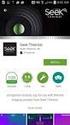 Başvuru Kılavuzu Copyright 2011 Hewlett-Packard Development Company, L.P. AMD, Advanced Micro Devices, Inc. kuruluşunun bir ticari markasıdır. Bluetooth, sahibinin mülkiyetinde olan bir ticari markadır
Başvuru Kılavuzu Copyright 2011 Hewlett-Packard Development Company, L.P. AMD, Advanced Micro Devices, Inc. kuruluşunun bir ticari markasıdır. Bluetooth, sahibinin mülkiyetinde olan bir ticari markadır
Harici Aygıtlar Kullanıcı Kılavuzu
 Harici Aygıtlar Kullanıcı Kılavuzu Copyright 2007 Hewlett-Packard Development Company, L.P. Bu belgede yer alan bilgiler önceden haber verilmeksizin değiştirilebilir. HP ürünleri ve hizmetlerine ilişkin
Harici Aygıtlar Kullanıcı Kılavuzu Copyright 2007 Hewlett-Packard Development Company, L.P. Bu belgede yer alan bilgiler önceden haber verilmeksizin değiştirilebilir. HP ürünleri ve hizmetlerine ilişkin
Bu kullanıcı kılavuzunda çoğu modelde ortak olan özellikler anlatılmaktadır. Bazı özellikler bilgisayarınızda olmayabilir.
 Kullanıcı Kılavuzu Copyright 2014 Hewlett-Packard Development Company, L.P. AMD, Advanced Micro Devices, Inc. kuruluşunun bir ticari markasıdır. Bluetooth, sahibinin mülkiyetinde olan bir ticari markadır
Kullanıcı Kılavuzu Copyright 2014 Hewlett-Packard Development Company, L.P. AMD, Advanced Micro Devices, Inc. kuruluşunun bir ticari markasıdır. Bluetooth, sahibinin mülkiyetinde olan bir ticari markadır
Bu kullanıcı kılavuzunda çoğu modelde ortak olan özellikler anlatılmaktadır. Bazı özellikler bilgisayarınızda olmayabilir.
 Kullanıcı Kılavuzu Copyright 2015 Hewlett-Packard Development Company, L.P. Bu belgede yer alan bilgiler önceden haber verilmeksizin değiştirilebilir. HP ürünleri ve hizmetlerine ilişkin garantiler, bu
Kullanıcı Kılavuzu Copyright 2015 Hewlett-Packard Development Company, L.P. Bu belgede yer alan bilgiler önceden haber verilmeksizin değiştirilebilir. HP ürünleri ve hizmetlerine ilişkin garantiler, bu
Bu kılavuzda çoğu modelde ortak olan özellikler anlatılmaktadır. Bazı özellikler bilgisayarınızda olmayabilir.
 Kullanım Kılavuzu Copyright 2013 Hewlett-Packard Development Company, L.P. Bluetooth, mülkiyeti marka sahibine ait olan ve Hewlett-Packard Company tarafından lisansla kullanılan bir ticari markadır. Intel,
Kullanım Kılavuzu Copyright 2013 Hewlett-Packard Development Company, L.P. Bluetooth, mülkiyeti marka sahibine ait olan ve Hewlett-Packard Company tarafından lisansla kullanılan bir ticari markadır. Intel,
Bu kılavuzda çoğu modelde ortak olan özellikler anlatılmaktadır. Bazı özellikler bilgisayarınızda olmayabilir.
 Kullanım Kılavuzu Copyright 2012 Hewlett-Packard Development Company, L.P. Bluetooth, mülkiyeti marka sahibine ait olan ve Hewlett-Packard Company tarafından lisansla kullanılan bir ticari markadır. Intel,
Kullanım Kılavuzu Copyright 2012 Hewlett-Packard Development Company, L.P. Bluetooth, mülkiyeti marka sahibine ait olan ve Hewlett-Packard Company tarafından lisansla kullanılan bir ticari markadır. Intel,
Bu kılavuzda çoğu üründe ortak olan özellikler anlatılmaktadır. Bazı özellikler bilgisayarınızda olmayabilir.
 Kullanıcı Kılavuzu Copyright 2015 Hewlett-Packard Development Company, L.P. AMD, Advanced Micro Devices, Inc. kuruluşunun bir ticari markasıdır. Bluetooth, sahibinin mülkiyetinde olan bir ticari markadır
Kullanıcı Kılavuzu Copyright 2015 Hewlett-Packard Development Company, L.P. AMD, Advanced Micro Devices, Inc. kuruluşunun bir ticari markasıdır. Bluetooth, sahibinin mülkiyetinde olan bir ticari markadır
Dizüstü Bilgisayar Turu
 Dizüstü Bilgisayar Turu Kullanıcı Kılavuzu Copyright 2006 Hewlett-Packard Development Company, L.P. Microsoft ve Windows, Microsoft Corporation kuruluşunun ABD'de tescilli ticari markalarıdır. Bluetooth,
Dizüstü Bilgisayar Turu Kullanıcı Kılavuzu Copyright 2006 Hewlett-Packard Development Company, L.P. Microsoft ve Windows, Microsoft Corporation kuruluşunun ABD'de tescilli ticari markalarıdır. Bluetooth,
Bu kılavuzda çoğu modelde ortak olan özellikler anlatılmaktadır. Bazı özellikler bilgisayarınızda olmayabilir.
 Kullanıcı Kılavuzu Copyright 2014 Hewlett-Packard Development Company, L.P. AMD, Advanced Micro Devices, Inc. kuruluşunun bir ticari markasıdır. Bluetooth, sahibinin mülkiyetinde olan bir ticari markadır
Kullanıcı Kılavuzu Copyright 2014 Hewlett-Packard Development Company, L.P. AMD, Advanced Micro Devices, Inc. kuruluşunun bir ticari markasıdır. Bluetooth, sahibinin mülkiyetinde olan bir ticari markadır
Dizüstü Bilgisayar Turu
 Dizüstü Bilgisayar Turu Kullanıcı Kılavuzu Copyright 2006 Hewlett-Packard Development Company, L.P. Microsoft ve Windows, Microsoft Corporation kuruluşunun ABD'de tescilli ticari markalarıdır. Bluetooth,
Dizüstü Bilgisayar Turu Kullanıcı Kılavuzu Copyright 2006 Hewlett-Packard Development Company, L.P. Microsoft ve Windows, Microsoft Corporation kuruluşunun ABD'de tescilli ticari markalarıdır. Bluetooth,
Bu kılavuzda çoğu modelde ortak olan özellikler anlatılmaktadır. Bazı özellikler bilgisayarınızda olmayabilir.
 Kullanım Kılavuzu Copyright 2012 Hewlett-Packard Development Company, L.P. Bluetooth, mülkiyeti marka sahibine ait olan ve Hewlett-Packard Company tarafından lisansla kullanılan bir ticari markadır. Intel,
Kullanım Kılavuzu Copyright 2012 Hewlett-Packard Development Company, L.P. Bluetooth, mülkiyeti marka sahibine ait olan ve Hewlett-Packard Company tarafından lisansla kullanılan bir ticari markadır. Intel,
Bu kılavuzda çoğu modelde ortak olan özellikler anlatılmaktadır. Bazı özellikler bilgisayarınızda olmayabilir.
 Kullanıcı Kılavuzu Copyright 2013 Hewlett-Packard Development Company, L.P. Bluetooth, mülkiyeti marka sahibine ait olan ve Hewlett-Packard Company tarafından lisansla kullanılan bir ticari markadır. Microsoft
Kullanıcı Kılavuzu Copyright 2013 Hewlett-Packard Development Company, L.P. Bluetooth, mülkiyeti marka sahibine ait olan ve Hewlett-Packard Company tarafından lisansla kullanılan bir ticari markadır. Microsoft
Bu kullanıcı kılavuzunda çoğu modelde ortak olan özellikler anlatılmaktadır. Bazı özellikler bilgisayarınızda olmayabilir.
 Kullanıcı Kılavuzu Copyright 2016 HP Development Company, L.P. Bluetooth, mülkiyeti marka sahibine ait olan ve HP Inc. tarafından lisansla kullanılan bir ticari markadır. Intel ve Thunderbolt, Intel Corporation
Kullanıcı Kılavuzu Copyright 2016 HP Development Company, L.P. Bluetooth, mülkiyeti marka sahibine ait olan ve HP Inc. tarafından lisansla kullanılan bir ticari markadır. Intel ve Thunderbolt, Intel Corporation
